
Siempre a su disposición para ayudarle
¿Alguna
pregunta?
Contacte con
Philips
Para registrar su producto y obtener información de contacto y asistencia, visite
www.philips.com/support
HTB7530D
HTB7560D
HTB7590D
Manual del usuario


Contenido
1 Ayuda y asistencia 2
Uso de la ayuda en pantalla (manual
de usuario) 2
Navegación por la ayuda en pantalla 2
2 Importante 3
Seguridad 3
Cuidado del producto 5
Conservación del medioambiente 5
Advertencia de salud sobre imágenes
en 3D 5
3 El sistema de cine en casa 6
Mando a distancia 6
Unidad principal 7
Conectores 8
4 Conexiónyconguración 9
Conexión de los altavoces 9
Conexión al televisor 11
Conexión de dispositivos digitales a
través de HDMI 12
Conexión del audio del televisor y de
otros dispositivos 13
Conguración de los altavoces 13
Conguración de EasyLink (control
HDMI-CEC) 14
Conexión y conguración de una red
doméstica 15
5 Uso del sistema de cine en casa 17
Acceso al menú de inicio 17
Discos 18
Archivos de datos 20
Dispositivos de almacenamiento USB 21
Opciones de audio, vídeo e imagen 21
Radio 23
reproductor de MP3 24
iPod o iPhone 24
teléfono inteligente como mando a
distancia 25
Radio a través de Internet 27
Exploración del ordenador mediante
DLNA 27
Karaoke 30
Selección de sonido 30
6 Cambio de los ajustes 32
Ajustes de idioma 32
Ajustes de imagen y vídeo 32
Ajustes de audio 32
Ajustes del control parental 33
Conguración de la pantalla 33
Ajustes de ahorro de energía 33
Ajustes del altavoz 33
Restauración de la conguración
predeterminada 34
7 Actualización de software 34
Comprobación de la versión del software 34
Actualización del software a través de
USB 35
Actualización del software a través de
Internet 35
Actualización de la ayuda en pantalla 36
8 Especicacionesdelproducto 37
9 Solución de problemas 41
10 Aviso 44
Copyright 44
Software de código fuente abierto 44
Acuerdo del usuario nal de RMVB
(sólo Asia Pacíco y China) 44
Conformidad 45
Marcas comerciales 45
11 Código de idioma 47
12 Índice 48
1ES

1 Ayuda y
asistencia
Philips proporciona una amplia asistencia
en línea. Visite nuestro sitio Web en
www.philips.com/support para:
• descargar el manual de usuario completo
• imprimir la guía de inicio rápido
• ver tutoriales en vídeo (disponibles sólo
para modelos seleccionados)
• encontrar respuestas a las preguntas más
frecuentes
• enviarnos una pregunta por correo
electrónico
• chatear con un representante del servicio
de asistencia.
Siga las instrucciones del sitio Web para
seleccionar su idioma y, a continuación,
introduzca el número de modelo de su
producto.
También puede ponerse en contacto con el
servicio de atención al cliente de Philips de
su país. Antes de ponerse en contacto con
Philips, anote el modelo y número de serie del
producto. Esta información se encuentra en la
parte posterior o inferior del producto.
Uso de la ayuda en pantalla (manual de usuario)
Para que pueda acceder fácilmente a ella, la
ayuda en pantalla (manual de usuario) está
almacenada en el sistema de cine en casa.
La ayuda en pantalla tiene dos paneles.
• El panel izquierdo contiene dos pestañas:
Contents (Contenido) e Index (Índice).
Navegue por Contents (Contenido) o
Index (Índice) para seleccionar un tema.
Las leyendas utilizadas para mostrar los
contenidos son las siguientes:
•
: pulse OK para ampliar los
subtemas.
• : pulse OK para contraer los
subtemas o pulse Botones de
desplazamiento (arriba/abajo) para
seleccionar un tema.
• Para desplazarse entre los paneles
izquierdo y derecho, pulse Botones de
desplazamiento (izquierda/derecha).
• El panel derecho contiene el contenido
del tema seleccionado. Para obtener ayuda
adicional sobre el contenido, desplácese
hacia abajo por la página para consultar
Related topics (Temas relacionados).
Utilice el mando a distancia del sistema de cine
en casa para seleccionar y navegar por la ayuda
en pantalla (consulte 'Navegación por la ayuda
en pantalla' en la página 2).
Navegación por la ayuda en pantalla
Pulse un botón del mando a distancia para
utilizar la ayuda en pantalla.
Botón Acción
HELP Permite acceder o salir de la
ayuda en pantalla.
OK Muestra la página
seleccionada o expande
los subtemas de Contents
(Contenido).
Botones de
desplazamiento
Arriba: se desplaza hacia
arriba o se mueve a la página
anterior.
Abajo: se desplaza hacia
abajo o se mueve a la página
siguiente.
Derecha: navega hasta el
panel de la derecha o hasta
la siguiente entrada del
índice.
Izquierda: navega hasta el
panel de la izquierda o hasta
la siguiente entrada del
índice.
2 ES

Botón Acción
BACK Se mueve hacia arriba en
Contenido o Índice.
En el panel de la derecha, se
mueve a Contenido en el
panel de la izquierda.
(Anterior) Muestra la última página
visitada del historial.
(Siguiente) Muestra la siguiente página
del historial.
2 Importante
Asegúrese de leer y comprender todas las
instrucciones antes de utilizar el producto. La
garantía no cubre los daños producidos por no
haber seguido las instrucciones.
Seguridad
Riesgo de descarga eléctrica o incendio.
• Nunca exponga el producto ni los
accesorios a la lluvia ni al agua. Nunca
coloque contenedores de líquidos,
como jarrones, cerca del producto. Si se
derramase algún líquido sobre el producto
o en su interior, desconéctelo de la toma
de alimentación inmediatamente. Póngase
en contacto con el servicio de atención al
cliente de Philips para que se compruebe
el dispositivo antes de su uso.
• No coloque nunca el producto ni los
accesorios cerca de llamas sin protección u
otras fuentes de calor, lo que incluye la luz
solar directa.
• No inserte objetos en las ranuras
de ventilación ni en las aberturas del
producto.
• Si usa el enchufe de alimentación o un
adaptador para desconectar el aparato,
éstos deberán estar siempre a mano.
• No exponga las pilas (batería o pilas
instaladas) a temperaturas altas como, por
ejemplo, la luz solar, el fuego o similares.
• Antes de que se produzca una tormenta
eléctrica, desconecte el producto de la
toma de alimentación.
• Para desconectar el cable de alimentación,
tire siempre del enchufe, nunca del cable.
3ES

Riesgo de cortocircuito o incendio.
• Antes de conectar el producto a la toma
de alimentación, asegúrese de que el
voltaje de alimentación se corresponda
con el valor impreso en la parte posterior
o inferior del producto. Nunca conecte el
producto a la toma de alimentación si el
voltaje es distinto.
Riesgo de lesiones o daños en el cine en casa
• Para instalar productos en la pared, utilice
únicamente el soporte para montaje en
pared suministrado. Fije el soporte de
montaje en una pared que sea capaz de
sostener el peso combinado del producto
y el soporte. Koninklijke Philips Electronics
N.V. no acepta ninguna responsabilidad
por un montaje en pared inadecuado que
pueda causar accidentes, lesiones o daños.
• Para altavoces con soporte, utilice sólo
los soportes suministrados. Fije bien los
soportes a los altavoces. Coloque los
altavoces montados en una supercie plana
y nivelada que pueda soportar el peso
tanto del altavoz como del soporte.
• Nunca coloque el producto ni ningún otro
objeto sobre cables de alimentación u
otros equipos eléctricos.
• Si el producto se transporta a
temperaturas inferiores a 5 °C, desembale
el producto y espere hasta que su
temperatura se equipare a la temperatura
ambiente antes de conectarlo a la toma de
alimentación.
• Radiación láser visible e invisible cuando se
abre. Evite exponerse al haz.
• No toque la lente óptica de disco que se
encuentra dentro de la bandeja de discos.
• Las piezas de este producto pueden estar
hechas de vidrio. Manéjelas con cuidado
para evitar sufrir daños personales o que el
producto resulte dañado.
Riesgo de sobrecalentamiento.
• Nunca instale este producto en un espacio
reducido. Deje siempre un espacio de
10 cm, como mínimo, en torno al producto
para que se ventile. Asegúrese de que
las ranuras de ventilación del producto
nunca están cubiertas por cor tinas u otros
objetos.
Riesgo de contaminación
• No mezcle pilas (antiguas y nuevas, o de
carbón y alcalinas, etc.).
• Riesgo de explosión si las pilas de
sustitución no son correctas. Sustitúyala
sólo con una del mismo tipo o equivalente.
• Quite las pilas si se han agotado o si
el mando a distancia no se va a utilizar
durante un largo período de tiempo.
• Las pilas contienen sustancias químicas, por
lo que debe desecharlas correctamente.
¡Riesgo de ingestión de las pilas!
• La unidad/mando a distancia puede incluir
una pila tipo moneda/botón que puede
ingerirse. Mantener siempre la pila fuera
del alcance de los niños. Si se ingiere, la
pila puede provocar lesiones graves o la
muerte. Pueden producirse quemaduras
internas graves en un plazo de dos horas
después de la ingestión.
• Si sospecha que ha ingerido o tiene
una pila en el interior de cualquier
parte del cuerpo, consulte a un médico
inmediatamente.
• Cuando cambie las pilas, mantenga
siempre todas las pilas nuevas y usadas
fuera del alcance de los niños. Asegure
que el compartimiento de las pilas está
completamente cerrado después de
cambiar la pila.
• Si el compartimiento de las pilas no puede
cerrase completamente, deje de utilizar
el producto. Manténgalo fuera del alcance
de los niños y póngase en contacto con el
fabricante.
4 ES

Aparato de Clase II con doble aislamiento y sin
toma de tierra protegida.
Cuidado del producto
• No introduzca ningún objeto que no sean
discos en el compartimento de discos.
• No introduzca ningún disco deformado o
roto en el compartimento de discos.
• Saque los discos del compartimento si no
va a utilizar el producto durante un largo
periodo de tiempo.
• Utilice únicamente un paño de microbra
para limpiar el producto.
Conservación del medioambiente
El producto ha sido diseñado y fabricado con
materiales y componentes de alta calidad que
pueden reciclarse y reutilizarse.
Cuando aparece este símbolo de cubo de
basura tachado en un producto, signica que
cumple la Directiva europea 2002/96/EC.
Infórmese sobre el sistema local de reciclaje de
productos eléctricos y electrónicos.
Proceda conforme a la legislación local y no
se deshaga de sus productos antiguos con la
basura doméstica normal.
La eliminación correcta del producto antiguo
ayudará a evitar posibles consecuencias
negativas para el medioambiente y la salud.
El producto contiene pilas cubiertas por la
Directiva europea 2006/66/EC, que no se
pueden eliminar con la basura doméstica
normal.
Infórmese de la legislación local sobre la
recogida selectiva de pilas ya que el desecho
correcto ayuda a evitar consecuencias negativas
para el medio ambiente y la salud.
Advertencia de salud sobre imágenes en 3D
Si usted o su familia tiene un historial de
epilepsia o fotosensibilidad, consulte a un
profesional médico antes de exponerse a luces
intermitentes, sucesiones rápidas de imágenes o
imágenes en 3D.
Para evitar molestias como mareos, dolor de
cabeza o desorientación, recomendamos que
no vea imágenes en 3D durante períodos
prolongados. Si experimenta alguna molestia,
deje de ver las imágenes en 3D y no haga
ninguna actividad potencialmente peligrosa
(como por ejemplo conducir un coche) hasta
que los síntomas hayan desaparecido. Si los
síntomas persisten, no vuelva a ver imágenes
en 3D sin consultar a un profesional médico
primero.
Los padres deben vigilar a sus hijos durante
la visualización de 3D y asegurarse de que
ellos no sufran ninguna molestia como las
mencionadas anteriormente. Ver imágenes en
3D no está recomendado para niños menores
de 6 años, ya que su sistema visual no se ha
desarrollado completamente.
5ES

3 El sistema de
cine en casa
Le felicitamos por su compra y le damos la
bienvenida a Philips. Para poder beneciarse
por completo de la asistencia que ofrece Philips
(por ejemplo, noticación de actualizaciones de
software de productos), registre el producto en
www.philips.com/welcome.
c (Casa)
Accede al menú de inicio.
Mando a distancia
Esta sección incluye una descripción general del
mando a distancia.
a (Modo de espera activado)
• Enciende el sistema de cine en casa o
activa el modo de espera.
• Si EasyLink está activado, manténgalo
pulsado durante al menos tres segundos
para poner en modo de espera todos
los dispositivos conectados compatibles
con HDMI CEC.
b Botones de origen / Botones de color
• Botones de color: Selecciona tareas u
opciones para discos Blu-ray.
• DISC: Cambia a la fuente de disco.
• DOCK for iPod: Cambia a una base
para iPod o iPhone de Philips.
• HELP: Acceda a la ayuda en pantalla.
• SOURCE: Selecciona una fuente de
entrada de audio o una fuente de radio.
a POP-UP MENU/DISC MENU
Accede al menú del disco o sale de él
cuando se reproduce un disco.
b
BACK
• Vuelve a una pantalla de menús
anterior.
• En el modo de radio, manténgalo
pulsado para borrar las emisoras de
radio predenidas actualmente.
c
SOUND SETTINGS
Accede o sale de las opciones de sonido.
d
OPTIONS
• Accede a más opciones de
reproducción al reproducir un disco o
un dispositivo de almacenamiento USB.
• En el modo de radio, congura una
emisora de radio.
a OK
Conrma una entrada o selección.
6 ES

b Botones de desplazamiento
• Permite navegar por los menús.
• Durante la conguración de la red
y la contraseña, pulse izquierda para
eliminar un carácter.
• En el modo de radio, pulse izquierda
o derecha para iniciar la búsqueda
automática.
• En el modo de radio, pulse arriba o
abajo para sintonizar la frecuencia de
radio.
c
(Silenciar)
Silencia o restaura el nivel de sonido.
d +/- (Volumen)
Aumenta o reduce el volumen, o activa el
volumen si está desactivado.
a (Detener) / (Expulsar/ Abrir/cerrar)
• Detiene la reproducción.
• Manténgalo pulsado durante tres
segundos para abrir o cerrar el
compartimento de discos, o expulsar
el disco.
b
(Reproducción)
Inicia o reanuda la reproducción.
c
/ (Anterior/siguiente)
• Salta a la pista, capítulo o archivo
anterior o siguiente.
• En el modo de radio, selecciona una
emisora de radio presintonizada.
d
(Pausa)
Hace una pausa en la reproducción.
e / (Retroceso rápido/Avance
rápido)
Busca hacia atrás o adelante. Púlselo
varias veces para cambiar la velocidad de
búsqueda.
a Botones alfanuméricos
• Introduce números o letras (utilizando
el sistema de escritura de los SMS).
• En el modo de radio, selecciona una
emisora de radio presintonizada.
b TOP MENU
Accede al menú principal de un disco de
vídeo.
c SUBTITLE
Selecciona el idioma de los subtítulos para
la reproducción de vídeo.
Unidad principal
Esta sección incluye una descripción general de
la unidad principal.
a (Modo de espera activado)
Enciende el sistema de cine en casa o
activa el modo de espera.
7ES

b (Reproducir/poner en pausa)
Inicia, hace una pausa o reanuda la
reproducción.
c
(Detener)
• Detiene la reproducción.
• En el modo de radio, manténgalo
pulsado para borrar las emisoras de
radio predenidas actualmente.
d SOURCE
Selecciona una fuente de audio o vídeo
para el sistema de cine en casa.
e
+/-
Aumenta o disminuye el volumen.
f
(Abrir/cerrar)
Abre o cierra el compartimento de discos,
o expulsa el disco.
g Pantalla
h Compartimento de disco
b (USB)
Entrada de audio, vídeo o imágenes de un
dispositivo de almacenamiento USB.
Posterior izquierdo
a AC MAINS~
Se conecta a la fuente de alimentación.
b SPEAKERS
Conecta los altavoces y el subwoofer
suministrados.
Conectores
Esta sección incluye una descripción general de
los conectores disponibles en el sistema de cine
en casa.
Conectores frontales
a MUSIC iLINK / MIC (MIC está disponible
sólo en modelos seleccionados)
Entrada de audio de un reproductor de
MP3 o micrófono.
Entrada de audio desde un micrófono.
(Disponible sólo en los modelos
seleccionados)
8 ES
Posterior central
a Wireless Rear Audio
Conecta un módulo inalámbrico Philips.
(Modelo: Philips RWSS5512, se vende por
separado)
b DIGITAL IN-COAXIAL
Conecta una salida de audio coaxial del
televisor o de un dispositivo digital.

c DIGITAL IN-OPTICAL
Conecta la salida de audio óptica del
televisor o de un dispositivo digital.
d DOCK for iPod
Conecta una base para iPod o iPhone de
Philips.(Modelo: Philips DCK306x)
e AUDIO IN-AUX
Conecta una salida de audio analógica del
televisor o de un dispositivo analógico.
f ANTENNA FM 75
Entrada de señal de una antena, cable o
satélite.
Posterior derecho
4 Conexión y
configuración
Esta sección le ayuda a conectar el sistema
de cine en casa a un televisor o a otros
dispositivos, y también a congurarlo.
Para obtener información sobre las conexiones
básicas del sistema de cine en casa y los
accesorios, consulte la guía de inicio rápido.
Nota
Para ver su identicación y la tasa de alimentación,
•
consulte la placa de identicación situada en la parte
posterior o inferior del producto.
• Antes de realizar cualquier conexión o cambiarla,
asegúrese de que todos los dispositivos estén
desconectados de la toma de alimentación.
Conexión de los altavoces
a LAN
Conecta la entrada de LAN de un router
o módem de banda ancha.
b SD CARD FOR VOD/BD-LIVE ONLY
(No disponible en China)
Ranura para tarjetas SD. La tarjeta SD se
utiliza para acceder únicamente a BD-Live.
c VIDEO-VIDEO OUT
Conecta la entrada de vídeo compuesto
del televisor.
d HDMI IN1 / HDMI IN2
Conexión a la salida HDMI de un
dispositivo digital.
e HDMI OUT (ARC)TO TV
Conecta la entrada HDMI del televisor.
Los cables de altavoces están codicados
por colores para conectarlos fácilmente. Para
conectar un altavoz al sistema de cine en casa,
haga coincidir el color del cable del altavoz con
el color del conector.
La posición del altavoz juega un papel crítico
a la hora de congurar un efecto de sonido
Surround. Para un efecto óptimo, dirija todos
los altavoces hacia los asientos y colóquelos
cerca del nivel del oído (sentado).
9ES

Nota
El sonido Surround depende de factores como la
•
forma y el tamaño de la habitación, el tipo de pared y
techo, las supercies de las ventanas y otras supercies
reectantes, y la acústica de los altavoces. Pruebe
diferentes posiciones de los altavoces para encontrar el
ajuste óptimo para usted.
Siga estas indicaciones para colocar los altavoces.
1 Posición de los asientos:
Este es el centro del área de escucha.
2 Altavoz FRONT CENTER (frontal central):
Coloque el altavoz central directamente
enfrente de los asientos, bien encima o
debajo del televisor.
3 Altavoces FRONT LEFT (frontal izquierdo)
y FRONT RIGHT (frontal derecho):
Coloque los altavoces izquierdo y derecho
en la parte frontal a la misma distancia
del altavoz central. Asegúrese de que los
altavoces izquierdo, derecho y central están
a la misma distancia de los asientos.
4 Altavoces REAR LEFT (posterior
izquierdo) y REAR RIGHT (posterior
derecho):
Coloque los altavoces Surround
posteriores a la derecha y a la izquierda
de los asientos, bien en línea con ellos o
ligeramente detrás.
5 SUBWOOFER (subwoofer):
Coloque el subwoofer al menos a un
metro a la izquierda o a la derecha
del televisor. Deje aproximadamente
10 centímetros de espacio libre con la
pared.
Conexión inalámbrica de los altavoces
posteriores
Conecte los altavoces posteriores al sistema
de cine en casa inalámbricamente utilizando el
módulo inalámbrico accesorio. Para obtener
más información, consulte el manual de usuario
del módulo inalámbrico.
Qué necesita
• Un módulo inalámbrico de Philips.
(Modelo: Philips RWSS5512, se vende por
separado)
1 Conecte el transmisor inalámbrico al
conector Wireless Rear Audio del sistema
de cine en casa.
2 Conecte los altavoces posteriores al
receptor inalámbrico.
3 Conecte el receptor inalámbrico a la
fuente de alimentación.
10 ES

Conexión al televisor
Conecte el sistema de cine en casa a un
televisor para reproducir vídeos. Puede
escuchar el sonido del televisor a través de los
altavoces del sistema de cine en casa.
Utilice el método de conexión de mayor
calidad disponible en el sistema de cine en casa
y en el televisor.
Opción 1: conexión al televisor a
través de HDMI (ARC)
Calidad de vídeo óptima
El sistema de cine en casa es compatible con
la versión HDMI con Audio Return Channel
(ARC). Si el televisor es compatible con HDMI
ARC, podrá oír el sonido del televisor a través
del sistema de cine en casa utilizando un solo
cable HDMI.
1 Mediante un cable HDMI de alta velocidad,
conecte el conector HDMI OUT (ARC)
del sistema de cine en casa al conector
HDMI ARC del televisor.
• El conector HDMI ARC del televisor
podría estar indicado de otra forma.
Para obtener más información,
consulte el manual de usuario del
televisor.
2 En el televisor, active las funciones HDMI-
CEC. Para obtener más información,
consulte el manual de usuario del televisor.
• Su no se oye el sonido del televisor
a través del sistema de cine en casa,
congure el sonido manualmente
(consulte 'Conguración de audio' en
la página 15).
Opción 2: conexión al televisor a
través de HDMI estándar
Calidad de vídeo óptima
Si el televisor no es compatible con HDMI ARC,
conecte el sistema de cine en casa al televisor a
través de una conexión HDMI estándar.
1 Mediante un cable HDMI de alta velocidad,
conecte el conector HDMI OUT (ARC)
del sistema de cine en casa al conector
HDMI del televisor.
2 Conecte un cable de audio para oír el
televisor a través del sistema de cine en
casa (consulte 'Conexión del audio del
televisor y de otros dispositivos' en la
página 13).
3 En el televisor, active las funciones HDMI-
CEC. Para obtener más información,
consulte el manual de usuario del televisor.
• HDMI-CEC es una función que
permite controlar los dispositivos
compatibles con CEC conectados a
través de HDMI con un único mando
a distancia. Por ejemplo, controlar el
volumen del televisor y el sistema
de cine en casa al mismo tiempo.
(consulte 'Conguración de EasyLink
(control HDMI-CEC)' en la página 14)
4 Su no se oye el sonido del televisor
a través del sistema de cine en casa,
congure el sonido manualmente.
Nota
Si el televisor dispone de un conector DVI, puede
•
utilizar un adaptador de HDMI/DVI para conectar el
sistema de cine en casa al televisor. No obstante, puede
que algunas funciones no estén disponibles.
TV
11ES

TV
Opción 3: conexión al televisor a
través de vídeo compuesto
Calidad de vídeo básica
Si el televisor no tiene conectores HDMI, utilice
una conexión de vídeo compuesto. La conexión
de vídeo compuesto no es compatible con el
vídeo de alta denición.
1 Mediante un cable de vídeo compuesto,
conecte el conector VIDEO del sistema
de cine en casa al conector VIDEO IN del
televisor.
• El conector de vídeo compuesto
podría estar indicado como AV IN,
COMPOSITE o BASEBAND.
2 Conecte un cable de audio para oír el
televisor a través del sistema de cine en
casa (consulte 'Conexión del audio del
televisor y de otros dispositivos' en la
página 13).
3 Cuando vea programas de televisión, pulse
SOURCE en el sistema de cine en casa
varias veces para seleccionar la entrada de
audio correcta.
4 Cuando vea vídeos, active en el televisor a
la entrada de vídeo correcta. Para obtener
más información, consulte el manual de
usuario del televisor.
Conexión de dispositivos digitales a través de HDMI
Conecte un dispositivo digital, como un
sintonizador, una consola de juegos o una
videocámara, al sistema de cine en casa
mediante una sola conexión HDMI. Al conectar
los dispositivos de esta forma y reproducir un
archivo o juego, el
• vídeo se muestra automáticamente en el
televisor y
• el audio se reproduce automáticamente en
el sistema de cine en casa.
1 Mediante un cable HDMI de alta velocidad,
conecte el conector HDMI OUT del
dispositivo digital al conector HDMI IN
1/2 del sistema de cine en casa.
2 Conecte el sistema de cine en casa al
televisor a través de HDMI OUT (ARC).
• Si el televisor no es compatible con
HDMI CEC, seleccione la entrada de
vídeo correcta en su televisor.
3 En el dispositivo conectado, active las
funciones HDMI-CEC. Para obtener más
información, consulte el manual de usuario
del dispositivo.
• Si no se oye el sonido del dispositivo
digital a través del sistema de cine en
casa, congure el sonido manualmente.
• También puede pulsar SOURCE en el
sistema de cine en casa varias veces
para seleccionar la entrada HDMI
correcta.
12 ES
TV

Conexión del audio del televisor y de otros dispositivos
Reproduzca el audio del televisor o de otros
dispositivos a través de los altavoces del sistema
de cine en casa.
Utilice el método de conexión de mayor
calidad disponible en el televisor, en el sistema
de cine y en otros dispositivos.
en casa al conector COAXIAL/DIGITAL
OUT del televisor o de otro dispositivo.
• El conector coaxial digital podría estar
indicado como DIGITAL AUDIO
OUT.
Nota
Cuando el sistema de cine en casa y el televisor están
•
conectados a través de HDMI ARC, no es necesario
utilizar una conexión de audio (consulte 'Opción 1:
conexión al televisor a través de HDMI (ARC)' en la
página 11).
Opción 1: conexión del audio a través
de un cable óptico digital
Calidad de audio óptima
1 Mediante un cable óptico, conecte el
conector OPTICAL del sistema de cine
en casa al conector OPTICAL OUT del
televisor o de otro dispositivo.
• El conector óptico digital podría estar
indicado como SPDIF o SPDIF OUT.
TV
Opción 2: conexión del audio a través
de un cable coaxial digital
Calidad de audio buena
1 Mediante un cable coaxial, conecte el
conector COAXIAL del sistema de cine
Opción 3: conexión del audio a través
de cables de audio analógicos
Calidad de audio básica
1 Mediante un cable analógico, conecte los
conectores AUX del sistema de cine en
casa a los conectores AUDIO OUT del
televisor o de otro dispositivo.
VCR
Conguracióndelos
altavoces
Cuando congure el sistema de cine en casa
por primera vez, el menú de conguración
le solicitará que congure los altavoces para
obtener una experiencia de sonido Surround
óptima. Si mueve los altavoces, o los cambia de
disposición o habitación, vuelva a congurarlos
de una de las maneras siguientes:
13ES

• Conguración manual: congure los
altavoces manualmente mediante el menú
de conguración del sistema de cine en
casa.
• Conguración con smartphone: utilice el
smartphone para congurar los altavoces
utilizando la función de Philips denominada
SurroundMe.
Antes de comenzar
Realice las conexiones necesarias que se
describen en la guía de inicio rápido y active la
fuente correcta para el sistema de cine en casa
en el televisor.
Conguraciónmanual
Congure los altavoces manualmente para
disfrutar de una experiencia de sonido
Surround personalizada.
Antes de comenzar
Realice las conexiones necesarias que se
describen en la guía de inicio rápido y active la
fuente correcta para el sistema de cine en casa
en el televisor.
1 Pulse (Casa).
2 Seleccione [Conguración] y pulse OK.
3 Seleccione [Audio] > [Conguración
altavoces]
4 Introduzca la distancia de cada altavoz y, a
continuación, escuche los tonos de prueba
y cambie el volumen. Pruebe distintas
posiciones de los altavoces para lograr la
conguración ideal.
SurroundMe optimiza la experiencia de sonido
para usted.
1 En el dispositivo móvil, congure la
aplicación de control MyRemote
(MyRemote).
2 Acceso a la aplicación MyRemote
(MyRemote).
3 Seleccione su sistema de cine en casa en la
pantalla de inicio (consulte 'Personalización
del nombre de la red' en la página 17).
4 Toque la pestaña Sound (Sonido)
en la parte inferior de la pantalla y,
a continuación, toque el icono de
SurroundMe (SurroundMe).
5 Siga las instrucciones para congurar su
experiencia de sonido.
ConguracióndeEasyLink
(control HDMI-CEC)
Este sistema de cine en casa es compatible con
Philips EasyLink, que utiliza el protocolo HDMICEC (Consumer Electronics Control). Los
dispositivos compatibles con EasyLink que se
conectan mediante HDMI se pueden controlar
con un solo mando a distancia.
Nota
En función del fabricante, HDMI-CEC puede tener
•
distintos nombres. Para obtener información sobre su
dispositivo, consulte el manual de usuario.
• Philips no garantiza la compatibilidad al 100% con todos
los dispositivos HDMI CEC.
Conguraciónconsmartphone
(SurroundMe)
Utilizando el menú interactivo del smartphone,
SurroundMe optimiza el sonido Surround
según la posición de los altavoces y otros
factores acústicos.
Incluso si no coloca los altavoces en la posición
recomendada o no utiliza todos los altavoces,
14 ES
Antes de comenzar
• Conecte el sistema de cine en casa al
dispositivo compatible con HDMI-CEC a
través de la conexión HDMI.
• Realice las conexiones necesarias que se
describen en la guía de inicio rápido y
active la fuente correcta para el sistema de
cine en casa en el televisor.

ActivacióndeEasylink
1 Pulse (Casa).
2 Seleccione [Conguración] y pulse OK.
3 Seleccione [EasyLink] > [EasyLink] > [Sí].
4 En el televisor y en otros dispositivos
conectados, active el control HDMI-CEC.
Para obtener más información, consulte el
manual de usuario del televisor o de los
otros dispositivos.
• En el televisor, ajuste la salida de audio
en "Amplier" (Amplicador), en lugar
de en los altavoces del televisor. Para
obtener más información, consulte el
manual de usuario del televisor.
ControlesEasyLink
Con EasyLink, puede controlar el sistema de
cine en casa, el televisor y otros dispositivos
compatibles con HDMI-CEC conectados con
un solo mando a distancia.
• [Reproducciónconunatecla]
(Reproducción con un solo toque):
cuando hay un disco de vídeo en el
compartimento de discos, pulse
(Reproducción) para desactivar el modo
de espera del televisor y, a continuación,
reproducir el disco.
• [Mododeesperaconunatecla] (Modo
de espera de un solo toque): si el sistema
de cine en casa tiene activado el modo de
espera de un solo toque, puede cambiar a
dicho modo con el mando a distancia del
televisor u otros dispositivos HDMI-CEC.
• [Controldeaudiodelsistema] (Control
del audio del sistema):si está activado el
control del audio del sistema, el sonido
del dispositivo conectado se transmite a
través de los altavoces del sistema de cine
en casa automáticamente al reproducir el
dispositivo.
• [Asignacióndeentradadeaudio]
(Asignación de la entrada de audio):si el
control del audio del sistema no funciona,
asigne el dispositivo conectado al conector
de entrada de audio correcto del sistema
de cine en casa.
Nota
Para cambiar los ajustes de control de EasyLink, pulse
•
(Casa) y seleccione [Conguración] > [EasyLink].
Conguracióndeaudio
Si no se oye el sonido de un dispositivo
conectado a través de los altavoces del sistema de
cine en casa, compruebe que ha activado EasyLink
en todos los dispositivos (consulte 'Activación
de Easylink' en la página 15). A continuación,
congure el control de audio EasyLink.
1 Pulse (Casa).
2 Seleccione [Conguración] y pulse OK.
3 Seleccione [EasyLink] > [Control de
audiodelsistema] > [Sí].
• Para reproducir el audio mediante los
altavoces del televisor, seleccione [No],
y sáltese los pasos siguientes.
4 Seleccione [EasyLink] > [Asignación de
entradadeaudio].
5 Siga las instrucciones que aparecen en
la pantalla para asignar el dispositivo
conectado a las entradas de audio del
sistema de cine en casa.
• Si conecta el sistema de cine en casa
al televisor mediante una conexión
HDMI ARC, asegúrese de que el audio
del televisor esté asignado a la entrada
ARC del sistema de cine en casa.
Conexiónyconguraciónde
una red doméstica
Conecte el sistema de cine en casa a un router
de red mediante una conexión de red con
cable o inalámbrica y disfrute de:
• Transmisión de contenido multimedia
15ES

• teléfono inteligente como mando a
distancia (consulte 'teléfono inteligente
como mando a distancia' en la página 25)
• Radio a través de Internet (consulte 'Radio
a través de Internet' en la página 27)
• Actualización de software (consulte
'Actualización del software a través de
Internet' en la página 35)
Precaución
Familiarícese con el router de red, el software de
•
servidor multimedia y los principios de uso de la red. Si
es necesario, lea la documentación que acompaña a los
componentes de la red. Philips no se hace responsable
de los datos perdidos o dañados.
Antes de comenzar
• Realice las conexiones necesarias que se
describen en la guía de inicio rápido y
active la fuente correcta para el sistema de
cine en casa en el televisor.
Conguracióndelaredconcables
Qué necesita
• Un cable de red (cable de conexión
directa RJ45).
• Un router de red (con DHCP habilitado).
3 Seleccione [Conguración] y pulse OK.
4 Seleccione [Red] > [Instalacióndered] >
[Concables(Ethernet)].
5 Para nalizar la conguración, siga las
instrucciones que aparecen en la pantalla.
• Si hay algún error de conexión,
seleccione [Reintentar] y luego pulse
OK.
6 Seleccione [Finalizar] y, a continuación,
pulse OK para salir.
• Para ver los ajustes de red, seleccione
[Conguración] > [Red] > [Ver
ajustesdered].
Conguracióndelaredinalámbrica
Este sistema de cine en casa tiene Wi-Fi
incorporada para acceder fácilmente a la red
inalámbrica.
Qué necesita
• Un router de red (con DHCP habilitado).
Para obtener mejores prestaciones
del sistema inalámbrico, alcance, y
compatibilidad, utilice un router 802.11n.
LAN
www
1 Utilizando un cable de red, conecte el
conector LAN del sistema de cine en casa
al router de red.
2 Pulse (Casa).
16 ES
www
1 Pulse (Casa).
2 Seleccione [Conguración] y pulse OK.
3 Seleccione [Red] > [Instalacióndered]
> [Inalámbrica(Wi-Fi)] y, a continuación,
pulse OK.

4 Siga las instrucciones que aparecen en la
pantalla para seleccionar y congurar la red
inalámbrica.
• Si hay algún error de conexión,
seleccione [Reintentar] y luego pulse
OK.
5 Seleccione [Finalizar] y, a continuación,
pulse OK para salir.
• Para ver los ajustes de red, seleccione
[Conguración] > [Red] > [Ver
ajustesinalámbricos].
Personalización del nombre de la red
Proporcione un nombre a su sistema de cine
en casa para identicarlo fácilmente en la red
doméstica.
1 Pulse (Casa).
2 Seleccione [Conguración] y pulse OK.
3 Seleccione [Red] > [Ponga nombre a
producto:].
4 Pulse los Botones alfanuméricos para
introducir el nombre.
5 Seleccione [Listo] y, a continuación, pulse
OK para salir.
5 Uso del sistema
de cine en casa
En esta sección, le ayudaremos a utilizar el
sistema de cine en casa para reproducir una
amplia variedad de fuentes.
Antes de comenzar
• Realice las conexiones necesarias que se
describen en la guía de inicio rápido y en el
manual del usuario.
• Llevar a cabo la conguración inicial. La
conguración inicial aparece al encender el
sistema de cine en casa por primera vez o
si no completa la conguración.
• Active la fuente correcta del sistema de
cine en casa en el televisor (por ejemplo
HDMI, entrada AV).
Acceso al menú de inicio
El menú de inicio proporciona un acceso
sencillo a los dispositivos conectados, la
conguración y otras funciones útiles del
sistema de cine en casa.
1 Pulse (Casa).
» Aparece el menú de inicio.
2 Pulse los Botones de desplazamiento y
OK para seleccionar lo siguiente:
• [reproducirDisco]: Inicie la
reproducción del disco.
• [explorarUSB]: permite acceder al
explorador de contenidos de USB.
• [explorariPod]: permite acceder al
explorador de contenidos del iPod o
iPhone.
• [SmartTV]: esta versión no dispone de
esta función.
• [RadioporInternet]: permite acceder
a la radio de Internet a través del
sistema de cine en casa.
17ES

• [explorarredPC]: permite acceder
al explorador de contenidos del
ordenador.
• [HDMI1]: Permite seleccionar el
dispositivo digital conectado a HDMI
IN 1 en el sistema de cine en casa.
• [HDMI2]: Permite seleccionar el
dispositivo digital conectado a HDMI
IN 2 en el sistema de cine en casa.
• [Conguración]: Permite acceder a
los menús para cambiar los ajustes de
vídeo, audio y otros ajustes.
• [Ayuda]: Permite acceder al manual de
usuario en pantalla.
3 Pulse (Casa) para salir.
Discos
El sistema de cine en casa puede reproducir
discos DVD, VCD, CD y Blu-ray. También puede
reproducir discos que haya creado en casa,
como discos CD-R de fotos, vídeos y música.
1 Inserte un disco en el sistema de cine en
casa.
2 Si el disco no se reproduce
automáticamente, pulse DISC o seleccione
[reproducirDisco] en el menú de inicio.
3 Utilice el mando a distancia para controlar
la reproducción (consulte 'Botones de
reproducción' en la página 18).
• Es normal que se oiga un poco de
ruido al reproducir un Blu-ray Disc.
Esto no signica que el sistema de cine
en casa esté averiado.
Botones de reproducción
Botón Acción
Botones de
desplazamiento
Permite navegar por los
menús.
Arriba/abajo: Gira la imagen
en el sentido de las agujas
del reloj o en el sentido
contrario.
Botón Acción
OK Conrma una entrada o
selección.
(Reproducción)
/ Salta a la pista, capítulo o
/ Busca de forma rápida hacia
SUBTITLE Selecciona el idioma de
DISC/ POP-UP
MENU
OPTIONS Accede a las opciones
Inicia o reanuda la
reproducción.
Hace una pausa en la
reproducción.
Detiene la reproducción.
Manténgalo pulsado
durante tres segundos
para abrir o cerrar el
compartimento de discos, o
expulsar el disco.
archivo anterior o siguiente.
atrás o hacia delante.
Cuando un vídeo está en
pausa, permite buscar hacia
atrás o adelante.
los subtítulos para la
reproducción de vídeo.
Accede al menú del disco o
sale del mismo.
avanzadas al reproducir
archivos de audio, vídeo
o multimedia (consulte
'Opciones de audio, vídeo e
imagen' en la página 21).
Sincronización de imagen y sonido
Si el audio y el vídeo no están sincronizados,
retrase el audio para que se corresponda con
el vídeo.
1 Pulse SOUND SETTINGS.
2 Seleccione AUD SYNC y pulse OK.
3 Pulse los Botones de desplazamiento
(arriba/abajo) para sincronizar el audio con
el vídeo.
4 Pulse OK para conrmar.
18 ES

Reproducción de discos Blu-ray en 3D
El sistema de cine en casa permite reproducir
vídeo Blu-ray en 3D. Lea la advertencia de salud
sobre imágenes en 3D antes de reproducir un
disco 3D.
Qué necesita
• Un televisor de 3D
• Un par de gafas de 3D que sean
compatibles con el televisor de 3D
• Un vídeo Blu-ray 3D
• Un cable HDMI de alta velocidad
1 Utilizando el cable HDMI de alta velocidad,
conecte el sistema de cine en casa a un
televisor compatible con 3D.
2 Asegúrese de que el ajuste de vídeo 3D
está activado. Pulse
[Conguración] > [Vídeo] > [Ver vídeo
en3D] > [Automático].
• Para reproducir discos 3D en modo
2D, seleccione [No].
(Casa) y seleccione
3 Reproduzca un disco Blu-ray en 3D y
póngase las gafas 3D.
• Durante la búsqueda de vídeo y en
determinados modos de reproducción,
el vídeo se muestra en 2D. La
visualización de vídeo vuelve a 3D al
reanudar la reproducción.
Nota
Para evitar el parpadeo, cambie el brillo de la pantalla.
•
Bonus View (vista adicional) en Bluray
En los discos Blu-ray compatibles con Bonus
View (Vista adicional), podrá disfrutar de
contenido adicional como comentarios en
una pequeña ventana en la pantalla. La función
Bonus View (Vista adicional) también se conoce
como Picture-In-Picture (Imagen en imagen).
1 Active la función Bonus View (Vista
adicional) en el menú del disco Blu-ray.
2 Mientras se reproduce la película, pulse
OPTIONS.
» Aparece el menú de opciones.
3 Seleccione [SeleccióndePIP] > [PIP].
• Dependiendo del vídeo, se mostrará el
menú [1] o [2] de PIP.
• Para desactivar la función Bonus View
(Vista adicional), seleccione [No].
4 Seleccione [2ºidiomadeaudio] o [2º
idiomadesubtítulos].
5 Seleccione el idioma y, a continuación,
pulse OK.
BD-Live en Blu-ray
Acceda a funciones adicionales en los discos
Blu-ray con contenido de BD-Live, como
charlas a través de Internet con el director, los
últimos avances de películas, juegos, fondos de
pantalla y tonos de llamada.
Los servicios y contenidos de BD-Live varían en
cada disco.
Qué necesita
• Un disco Blu-ray con contenido de BD-
Live.
• Dispositivo de almacenamiento:
• Un dispositivo de almacenamiento
USB, con al menos 1 GB de memoria,
o bien,
• Una tarjeta de memoria SD de tipo
SDHC Class 6, con al menos 8 GB de
memoria.
1 Conecte el sistema de cine en casa a
una red doméstica con acceso a Internet
(consulte 'Conexión y conguración de
una red doméstica' en la página 15).
2 Conecte un dispositivo de almacenamiento
USB o introduzca una tarjeta de memoria
SD en el sistema de cine en casa.
• Si se le solicita, siga las instrucciones en
pantalla para formatear la tarjeta de
memoria SD.
• Después de formatearla, la tarjeta
SD ya no será compatible con
19ES

ordenadores o cámaras, a menos que
se vuelva a formatear utilizando el
sistema operativo Linux.
3 Pulse (Casa) y seleccione
[Conguración].
4 Seleccione [Avanzada] >
[Almacenamientolocal].
5 Seleccione [USB] o [TarjetaSD].
• Utilice un dispositivo de
almacenamiento USB o una tarjeta
de memoria SD para almacenar los
contenidos BD-Live descargados.
6 Seleccione [Avanzada] > [Seguridad BD-
Live] > [No] para activar BD-Live.
• Para desactivar BD-Live, seleccione [Sí].
7 Seleccione el icono de BD-Live en el menú
del disco y, a continuación, pulse OK.
» BD-Live comienza a cargarse. El
tiempo de carga depende del disco y
la conexión a Internet.
8 Pulse Botones de desplazamiento para
navegar por BD-Live y, a continuación,
pulse OK para seleccionar una opción.
Nota
Para borrar la memoria del dispositivo de
•
almacenamiento, pulse
[Conguración] > [Avanzada] > [Borrarmemoria].
(Casa) y seleccione
Archivos de datos
El sistema de cine en casa permite reproducir
archivos de imagen, audio y vídeo que estén en
un disco o dispositivo de almacenamiento USB.
Antes de reproducir un archivo, compruebe
que el formato es compatible con el sistema de
cine en casa (consulte 'Formatos de archivo' en
la página 37).
1 Reproduzca los archivos desde un disco o
dispositivo de almacenamiento USB.
2 Para detener la reproducción, pulse .
• Para reanudar el vídeo desde el
punto en el que se detuvo, pulse
(Reproducción).
• Para reproducir el vídeo desde el
principio, pulse OK.
Nota
Para reproducir archivos DivX protegidos con DRM,
•
conecte el sistema de cine en casa al televisor mediante
un cable HDMI.
Subtítulos
Si el vídeo tiene subtítulos en varios idiomas,
seleccione un idioma para los subtítulos.
Nota
Compruebe que el archivo de subtítulos tenga
•
exactamente el mismo nombre que el archivo de vídeo.
Por ejemplo, si el archivo de vídeo se llama película.avi,
dé al archivo de subtítulos el nombre "película.srt" o
"película.sub".
• El sistema de cine en casa es compatible con los
formatos de archivo siguientes: .srt, .sub, .txt, .ssa, .ass,
smi y .sami. Si los subtítulos no aparecen correctamente,
cambie el conjunto de caracteres.
1 Al reproducir vídeo, pulse SUBTITLE para
seleccionar un idioma.
2 En el caso de vídeos DivX o RMVB/RM, si
los subtítulos no se muestran correctamente,
lleve a cabo los pasos siguientes para
cambiar el conjunto de caracteres.
3 Pulse OPTIONS.
» Aparece el menú de opciones.
4 Seleccione [Juegodecaracteres] y, a
continuación, seleccione un conjunto de
caracteres que sea compatible con los
subtítulos.
20 ES

Europa, India, Latinoamérica y Rusia
Conjunto
de
caracteres
[Estándar] Inglés, albanés, danés, neerlandés,
[Europa
central]
[Cirílico] Búlgaro, bielorruso, inglés,
[Griego] Griego
[Báltico] Estonio, letón y lituano
Asia Pacíco y China
Conjunto de
caracteres
[Estándar] Albanés, danés, neerlandés,
[Chino] Chino simplicado
[Chino
tradicional]
[Coreano] Inglés y coreano
Idioma
nés, francés, gaélico, alemán,
italiano, curdo (latín), noruego,
portugués, español, sueco y turco
Albanés, croata, checo, neerlandés,
inglés, alemán, húngaro, irlandés,
polaco, rumano, eslovaco, esloveno
y serbio
macedonio, moldavo, ruso, serbio
y ucraniano
Idioma
inglés, nés, francés, gaélico,
alemán, italiano, curdo (latín),
noruego, portugués, español,
sueco y turco
Chino tradicional
Código VOD para DivX
Antes de comprar vídeos DivX y reproducirlos
en el sistema de cine en casa, registre el sistema
en www.divx.com utilizando el código de DivX
VOD.
1 Pulse (Casa).
2 Seleccione [Conguración] y pulse OK.
3 Seleccione [Avanzada] > [Cód. VOD
DivX®].
» Se muestra el código de registro de
DivX VOD del sistema de cine en casa.
Dispositivos de almacenamiento USB
Disfrute de las imágenes, el audio y los
vídeos almacenados en un dispositivo de
almacenamiento USB como un reproductor de
MP4 o una cámara digital.
Qué necesita
• Un dispositivo de almacenamiento USB
formateado para sistemas de archivos
FAT o NTFS y compatible con la clase de
almacenamiento masivo.
• Un archivo multimedia en uno de los
formatos de archivo compatibles (consulte
'Formatos de archivo' en la página 37).
Nota
Si utiliza un cable de extensión USB, un concentrador
•
USB o un lector múltiple USB, puede que no se
reconozca el dispositivo de almacenamiento USB.
1 Conecte un dispositivo de almacenamiento
USB al conector
cine en casa.
(USB) del sistema de
2 Pulse (Casa).
3 Seleccione [explorarUSB] y pulse OK.
» Aparece un explorador de contenido.
4 Seleccione un archivo y, a continuación,
pulse OK.
5 Pulse los botones de reproducción para
controlar la reproducción (consulte
'Botones de reproducción' en la página
18).
Opciones de audio, vídeo e imagen
Utilice las funciones avanzadas cuando
reproduzca archivos de imagen, audio y vídeo
de un disco o un dispositivo de almacenamiento
USB.
21ES

Opciones de audio
Al reproducir audio, repita una pista de audio,
un disco o una carpeta.
1 Pulse OPTIONS varias veces para
desplazarse por las funciones siguientes:
• RPT TRAC / RPT FILE: Repite la pista
o el archivo actuales.
• RPT DISC / RPT FOLD: Repite todas
las pistas del disco o la carpeta.
• RPT RAND: Reproduce las pistas de
audio en orden aleatorio.
• RPT OFF: Desactiva el modo de
repetición.
Opciones de vídeo
Al ver un vídeo, seleccione opciones como
los subtítulos, el idioma de audio, la búsqueda
de tiempo y la conguración de la imagen.
Dependiendo de la fuente de vídeo, algunas
opciones no están disponibles.
1 Pulse OPTIONS.
» Aparece el menú de opciones de
vídeo.
2 Pulse los Botones de desplazamiento y
OK para seleccionar y cambiar:
• [Idiomadeaudio]: Selecciona el
idioma del audio para la reproducción
de vídeo.
• [Idiomadesubtítulos]: Selecciona
el idioma de los subtítulos para la
reproducción de vídeo.
• [Desplazamientodesubtítulos]:
Cambia la posición de los subtítulos en
la pantalla.
• [Información]: Muestra información
acerca de lo que se está
reproduciendo.
• [Juegodecaracteres]: selecciona un
conjunto de caracteres que admita
subtítulos DivX externos.
• [Búsquedatiempo]: Salta a una parte
especíca del vídeo si se introduce el
tiempo de la escena.
• [2ºidiomadeaudio]: Selecciona el
segundo idioma de audio para el vídeo
de Blu-ray.
• [2ºidiomadesubtítulos]: Selecciona
el segundo idioma de subtítulo para el
vídeo de Blu-ray.
• [Títulos]: selecciona un número de
título especíco.
• [Capítulos]: selecciona un número
capítulo especíco.
• [Listadeángulos]: Selecciona un
ángulo de cámara diferente.
• [Menús]: Muestra el menú del disco.
• [SeleccióndePIP]: Muestra la ventana
Picture-in-Picture (Imagen en imagen)
al reproducir un Blu-ray Disc que es
compatible con Bonus View (Vista
adicional).
• [Zoom]: Amplía una escena de vídeo
o imagen. Pulse los Botones de
desplazamiento (izquierda/derecha)
para seleccionar un factor de zoom.
• [Repetir]: Repite un capítulo o un
título.
• [RepetirA-B]: Marca dos puntos
dentro de un capítulo o pista para
repetir la reproducción, o desactiva el
modo de repetición.
• [Ajustesimagen]: Selecciona un ajuste
de color predenido.
• [Sinc.deaudio]: retrasa el audio para
que coincida con el vídeo.
• [2Da3D]: permite visualizar vídeos en
2D o 3D.
• [Karaoke] (Disponible solo en algunos
modelos y regiones): Cambia los
ajustes de karaoke.
Opciones de imagen
Mientras visualiza una imagen, acérquela, gírela,
añada animación a una secuencia de diapositivas
y cambie la conguración de la imagen.
1 Pulse OPTIONS.
» Aparece el menú de opciones de
imágenes.
22 ES

2 Pulse los Botones de desplazamiento
y OK para seleccionar y cambiar los
siguientes ajustes:
• [Rotar+90]: Gira la imagen 90 grados
en el sentido de las agujas del reloj.
• [Rotar-90]: Gira la imagen 90 grados
en sentido contrario al de las agujas
del reloj.
• [Zoom]: Amplía una escena de vídeo
o imagen. Pulse los Botones de
desplazamiento (izquierda/derecha)
para seleccionar un factor de zoom.
• [Información]: Muestra información de
la imagen.
• [Duracióndediapositiva]: Selecciona
la velocidad de visualización de
cada imagen en una secuencia de
dispositivas.
• [Animacióndediapositivas]:
Selecciona una animación para la
secuencia de diapositivas.
• [Ajustesimagen]: Selecciona un ajuste
de color predenido.
• [Repetir]: Repite una carpeta
seleccionada.
• [2Da3D]: permite visualizar una
secuencia de diapositivas en 2D o 3D.
Secuencia de diapositivas con música
Si los archivos de imagen y audio están en el
mismo disco o dispositivo de almacenamiento
USB, puede crear una secuencia de diapositivas
con música.
1 Seleccione la pista de audio y pulse OK.
2 Pulse BACK y vaya a la carpeta de
imágenes.
3 Seleccione una imagen y, a continuación,
pulse
(Reproducción) para iniciar la
secuencia de diapositivas.
4 Pulse para detener la secuencia de
diapositivas.
5 Pulse de nuevo para detener la
reproducción de música.
Nota
Asegúrese de que los formatos de audio e imagen son
•
compatibles con el sistema de cine en casa (consulte
'Formatos de archivo' en la página 37).
Radio
Escuche la radio FM en el sistema de cine en
casa y almacene hasta 40 emisoras de radio.
Nota
Las emisoras de radio AM y digitales no son
•
compatibles.
• Si no se detecta ninguna señal estéreo o se detectan
menos de cinco emisoras, se le pedirá que vuelva a
instalarlas.
1 Conecte la antena FM al conector
ANTENNA FM 75
en casa.
• Para que la recepción sea óptima,
coloque la antena lejos del televisor u
otras fuentes de radiación.
del sistema de cine
2 Pulse SOURCE varias veces hasta
que aparezca RADIO en el panel de
visualización.
» Si ya ha instalado las emisoras de radio,
se reproduce el último canal que ha
escuchado.
» Si aún no ha instalado ninguna emisora
de radio, aparece el mensaje AUTO
INSTALL...PRESS PLAY en el panel de
visualización. Pulse
(Reproducción).
3 Utilice el mando a distancia para escuchar
o cambiar las emisoras de radio.
23ES

Botones de reproducción
Botón Acción
/
o bien
Botones
alfanuméricos
Botones de
desplazamiento
BACK Manténgalo pulsado para
OPTIONS Manual:
SUBTITLE Cambia entre sonido mono
Selecciona una emisora de
radio presintonizada.
Izquierda/derecha: Busca una
emisora de radio.
Arriba/abajo: Sintoniza de
forma precisa una frecuencia
de radio.
Púlselo para detener la
instalación de emisoras de
radio.
borrar la emisora de radio
presintonizada.
1) Pulse
2) Pulse
seleccionar la presintonía..
3) Prensa
nuevo para almacenar la
emisora de radio.
Automático: manténgalo
pulsado durante tres
segundos para volver a
instalar las emisoras de radio.
y estéreo.
OPTIONS.
/ para
OPTIONS de
Intervalo de sintonización
En algunos países, puede cambiar el intervalo de
sintonización de FM entre 50 kHz y 100 kHz. Al
cambiar el intervalo de sintonización, se borran
todas las emisoras de radio presintonizadas.
1 Pulse SOURCE varias veces hasta
que aparezca RADIO en el panel de
visualización.
2 Pulse .
3 Mantenga pulsado (Reproducción) para
cambiar entre 50 kHz y 100 kHz.
reproductor de MP3
Conecte un reproductor de MP3 para
reproducir archivos de audio.
Qué necesita
• Un reproductor de MP3.
• Un cable de audio estéreo de 3,5 mm.
1 Utilizando el cable de audio estéreo de
3,5 mm, conecte el reproductor de MP3 al
conector MUSIC iLINK del sistema de
cine en casa.
• Si utiliza el cable de audio estéreo
de 6,5 mm, conecte el reproductor
de MP3 al sistema de cine en casa
utilizando el conversor de 3,5 mm a
6,5 mm.
2 Pulse SOURCE varias veces hasta que
aparezca MUSIC I-LINK en el panel de
visualización.
3 Pulse los botones del reproductor de
MP3 para seleccionar y reproducir archivos
de audio.
iPod o iPhone
Conecte una base de Philips para reproducir
música, fotos y vídeos desde el iPod o iPhone.
Qué necesita
• Una base de Philips (modelo: Philips
DCK306x).
• Un cable de vídeo compuesto amarillo.
1 Conecte la base de Philips al conector
DOCK for iPod del sistema de cine en
casa.
2 Para una ver una secuencia de diapositivas
del iPod o iPhone en el televisor, conecte
la base al televisor utilizando el cable
compuesto amarillo.
24 ES
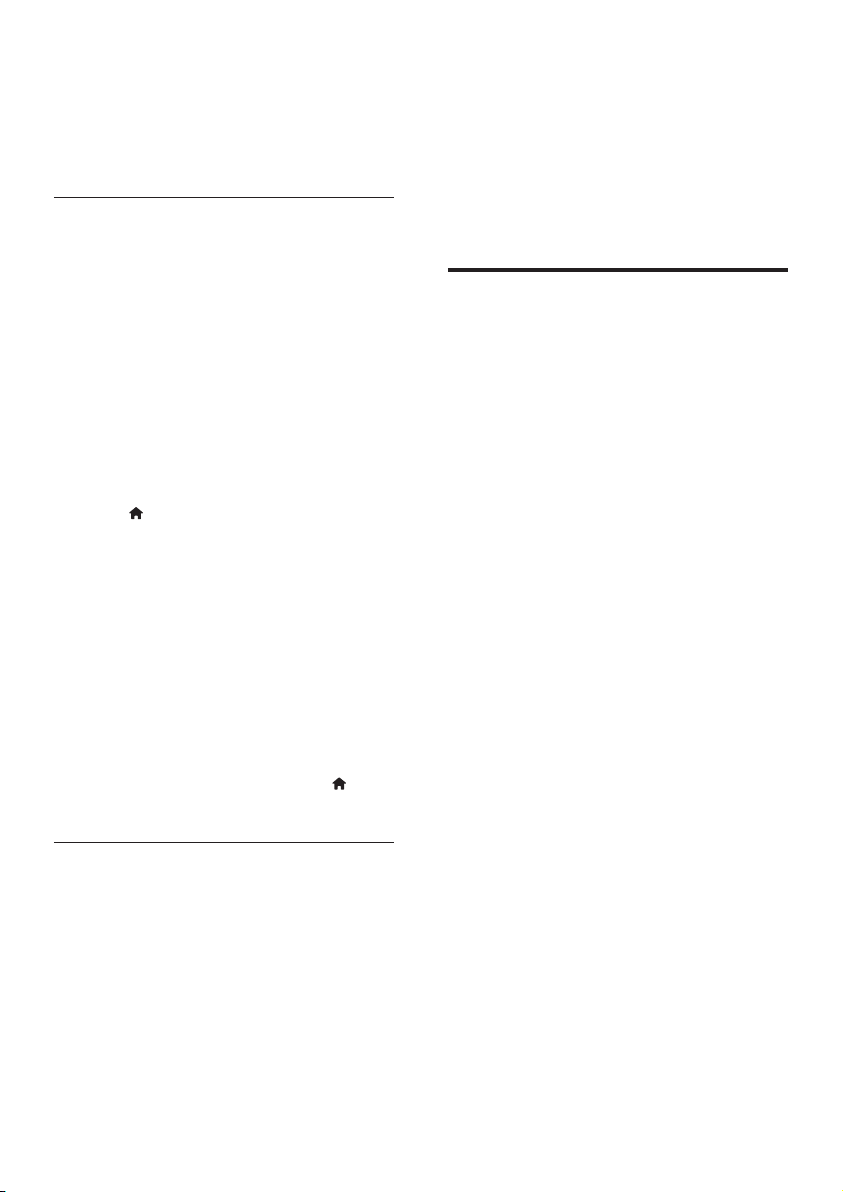
3 Encienda el iPod o iPhone y colóquelo en
la base.
• Cargue su iPod/iPhone en la base
mientras el sistema de cine en casa
está en el modo iPod.
Reproducción de música
1 Conecte el iPod o iPhone.
2 Pulse DOCK for iPod en el mando a
distancia del sistema de cine en casa.
3 Explore la pantalla de su iPod o iPhone
para seleccionar la música.
4 Reproduzca la música en el iPod o iPhone.
» La música se escucha a través del
sistema de cine en casa.
Explore el contenido de audio desde el
televisor (modo ampliado):
1 Pulse (Casa).
2 Seleccione [explorariPod] y pulse OK.
» Aparece un explorador de contenido.
3 Pulse Botones de desplazamiento para
explorar el contenido de audio.
4 Pulse los botones de reproducción para
controlar la reproducción (consulte
'Botones de reproducción' en la página
18).
• Los botones locales del iPod o iPhone
se desactivan.
5 Para salir del modo de base, pulse
(Casa).
Reproducción de vídeos y secuencias
de diapositivas
1 Conecte el iPod o iPhone (consulte 'iPod o
iPhone' en la página 24).
2 Pulse DOCK for iPod en el mando a
distancia del sistema de cine en casa.
3 Cambie el televisor a la fuente AV/VIDEO
(que corresponde al cable compuesto
amarillo).
» La pantalla del televisor se queda en
blanco.
4 En la pantalla del iPod o iPhone, explore y
reproduzca un vídeo o una secuencia de
diapositivas de fotos.
» El vídeo o la secuencia de diapositivas
de fotos se muestran en el televisor.
teléfono inteligente como mando a distancia
Utilice un dispositivo móvil como un iPhone (IO
3.1.3 o superior), un teléfono Android (2.1 o
superior), un iPad o una tableta para:
• Controlar el sistema de cine en casa
• Explorar un disco de datos o dispositivo de
almacenamiento USB
• Cambio a la radio FM o la radio por
Internet
• Personalización de los ajustes de sonido
• Transmisión y uso compartido de los
dispositivos de la red doméstica
Antes de comenzar
• Conecte el sistema de cine en casa, el
dispositivo móvil y el resto de dispositivos
compatibles con DLNA a la misma red
doméstica.
• Para mejorar la calidad de vídeo, utilice
una conexión con cable cuando sea
posible.
• Personalice el nombre de la red de
su sistema de cine en casa (consulte
'Personalización del nombre de la red' en
la página 17).
• Descargue la aplicación MyRemote de
Philips en el dispositivo móvil.
• En el caso de iPhone o iPad, busque la
aplicación en App Store (App Store).
• En el caso de teléfonos o tabletas
con Android, busque la aplicación en
Market (Market).
25ES

Controlar el sistema de cine en casa
1 En el dispositivo móvil, acceda a la
aplicación MyRemote.
2 Seleccione su sistema de cine en casa (por
el nombre de su red) en la pantalla de
inicio.
» Aparece una barra de exploración en
la parte inferior de la pantalla.
• Si no se encuentra el sistema de cine
en casa, compruebe la conexión de
red y toque la pestaña Devices en el
dispositivo móvil para volver a realizar
la búsqueda.
3 Seleccione una de las siguientes pestañas
para acceder a más opciones.
• Para volver a la pantalla anterior, pulse
el botón atrás.
Opción Acción
App
Home
Media DISC: permite explorar y
Vuelva a la pantalla de inicio del
dispositivo.
reproducir un archivo almacenado
en un disco de datos.
USB: permite explorar y reproducir
un archivo almacenado en un
dispositivo de almacenamiento
USB.
FM radio: cambia a la radio FM.
Internet radio: cambia a la radio
de Internet. Asegúrese de que el
sistema de cine en casa dispone de
acceso a Internet.
Smart TV: esta versión no dispone
de esta función.
Opción Acción
Remote Accede al mando distancia en el
dispositivo móvil. Deslice el dedo
por la pantalla a la izquierda o
la derecha para acceder a más
botones. Sólo están activados
los botones relevantes en el
dispositivo móvil. Algunas funciones
como el modo de espera y la
pulsación prolongada no están
disponibles en el dispositivo móvil.
Sound MySound: permite personalizar
los ajustes de sonido según sus
preferencias.
Surround: permite seleccionar un
ajuste de sonido Surround.
SurroundMe: optimiza los ajustes
de sonido incluso si no coloca
los altavoces en la posición
recomendada o no utiliza todos los
altavoces.
4 Siga las instrucciones en pantalla para
seleccionar una opción o completar la
conguración.
Transferencia de contenido
multimedia (SimplyShare)
SimplyShare de Philips le permite utilizar
el smartphone para transferir contenido
multimedia (como archivos de imagen, audio y
vídeo) y reproducirlo a través del sistema de
cine en casa o cualquier dispositivo compatible
con DLNA de la misma red doméstica.
Antes de comenzar
• Instale una aplicación de servidor de
medios compatible con DLNA en el
dispositivo móvil, como Twonky Media
Server.
• Active el uso compartido multimedia de
los archivos. Para obtener detalles, consulte
el manual de usuario del software de
servidor de medios.
26 ES

1 En el dispositivo móvil, inicie la aplicación
de servidor de medios. Para iPhone o
teléfonos Android, acceda a la aplicación
MyRemote.
2 En el menú de su dispositivo móvil,
seleccione SimplyShare.
» El sistema de cine en casa y el resto
de dispositivos de la red doméstica
se detectarán automáticamente y se
mostrarán en la pantalla.
3 Seleccione un dispositivo en la red.
» Se muestran las carpetas del
dispositivo seleccionado. Dependiendo
del servidor multimedia, los nombres
de carpeta pueden variar.
• Si no puede ver las carpetas, asegúrese
de que activa el uso compartido
de multimedia en el dispositivo
seleccionado para poder compartir el
contenido.
4 Seleccione un archivo para reproducirlo.
5 En el menú del dispositivo móvil,
seleccione el sistema de cine en casa para
transferir el archivo multimedia al sistema
de cine en casa.
• Algunos archivos multimedia no
pueden mostrarse ni reproducirse
por problemas de compatibilidad.
Compruebe los formatos de archivo
compatibles con su sistema de cine en
casa.
6 Utilice el dispositivo móvil para controlar la
reproducción.
Radio a través de Internet
Puede acceder a la radio a través de Internet en
el sistema de cine en casa.
1 Conecte el sistema de cine en casa a
una red doméstica con acceso a Internet
(consulte 'Conexión y conguración de
una red doméstica' en la página 15).
2 Pulse (Casa).
3 Seleccione [RadioporInternet] y pulse OK.
» Se muestra la página de radio a través
de Internet.
4 Siga las instrucciones en pantalla para
seleccionar una emisora de radio, crear
presintonías o guardar sus emisoras de
radio favoritas.
5 Pulse (Casa) para salir de la radio a
través de Internet.
Exploración del ordenador mediante DLNA
Acceda a los archivos e imagen, audio y vídeo
de un ordenador o servidor de medios de la
red doméstica y reprodúzcalos a través del
sistema de cine en casa.
Antes de comenzar
• Instale una aplicación de servidor de
medios compatible con DLNA en el
dispositivo. Asegúrese de descargar la
aplicación que mejor funcione en su caso.
Por ejemplo:
• Windows Media Player 11 o superior
para PC
• Twonky Media Server para Mac o PC
• Active el uso compartido multimedia de
los archivos. Para facilitar el uso, hemos
incluido los pasos para las siguientes
aplicaciones:
•
Reproductor de Windows Media 11
(consulte 'Reproductor de Windows
Media 11 de Microsoft' en la página 28)
• Reproductor de Windows Media 12
(consulte 'Reproductor de Windows
Media 12' en la página 28)
• Twonky Media para Mac (consulte
'Macintosh OS X Twonky Media (v
4.4.2)' en la página 29)
27ES

Nota
Para obtener más ayuda para estas aplicaciones u otros
•
servidores de medios, consulte el manual de usuario del
software de servidor de medios.
Conguracióndelsoftwarede
servidor multimedia
Para activar el uso compartido de contenido
multimedia, congure el software de servidor
de medios.
Antes de comenzar
• Conecte el sistema de cine en casa a la
red doméstica. Para mejorar la calidad
de vídeo, utilice una conexión con cable
cuando sea posible.
• Conecte el ordenador y el resto de
dispositivos compatibles con DLNA a la
misma red doméstica.
• Asegúrese de que el cortafuegos del
PC le permite ejecutar los programas
de reproducción multimedia (o la lista
de excepciones incluye el software de
servidor multimedia).
• Encienda su ordenador y el router.
Reproductor de Windows Media 11 de
Microsoft
1 Inicie el reproductor de Windows Media
en su PC.
2 Haga clic en la cha Biblioteca y, a
continuación, seleccione Uso compartido
de multimedia.
3 La primera vez que selecciona Uso
compartido de multimedia en el
ordenador,aparece una pantalla
emergente. Marque la casilla Compartir
mi multimedia y haga clic en OK.
» Aparece la pantalla Uso compartido
de multimedia.
4 En la pantalla Uso compartido de
multimedia, asegúrese de que ve un
dispositivo marcado como Dispositivo
desconocido.
» Si no ve un dispositivo
desconocido después de un minuto
aproximadamente, asegúrese de que
el rewall del ordenador no está
bloqueando la conexión.
5 Seleccione el dispositivo desconocido y
haga clic en Permitir.
» Aparece una marca de vericación
verde junto al dispositivo.
6 De manera predeterminada, el
reproductor de Windows Media comparte
archivos de estas carpetas: Mi música, Mis
imágenes y Mis vídeos. Si sus archivos
están en otras carpetas, seleccione
Biblioteca > Agregar a la biblioteca.
» Aparece la pantalla Agregar a la
biblioteca.
• Si es necesario, seleccione Opciones
avanzadas para mostrar una lista de
carpetas supervisadas.
7 Seleccione Mis carpetas y las de otras
personas a las que puedo obtener acceso
y, a continuación, haga clic en Agregar.
8 Siga las instrucciones en pantalla para
agregar las otras carpetas que contengan
sus archivos multimedia.
Reproductor de Windows Media 12
1 Inicie el reproductor de Windows Media
en su PC.
2 En el reproductor de Windows Media,
haga clic en la cha Stream (Transmisión)
y, a continuación, Turn on media streaming
(Activar transmisión de contenido multimedia).
» Aparece la pantalla Media streaming
options (Opciones de transmisión por
secuencias de multimedia).
3 Haga clic en Turn on media streaming
(Activar transmisión de contenido
multimedia).
» Vuelve a la pantalla del Reproductor
de Windows Media.
28 ES

4 Haga clic en la cha Stream (Transmisión)
y seleccione More streaming options (Más
opciones de transmisión).
» Aparece la pantalla Media streaming
options (Opciones de transmisión por
secuencias de multimedia).
5 Asegúrese de que ve un programa de
medios en la pantalla Red local.
» Si no ve un programa de medios,
compruebe que el rewall del
ordenador no está bloqueando la
conexión.
6 Seleccione el programa de medios y haga
clic en Permitido.
» Aparece una echa verde junto al
programa de medios.
7 De manera predeterminada, el
reproductor de Windows Media comparte
archivos de estas carpetas: Mi música, Mis
imágenes y Mis vídeos. Si sus archivos
están en otras carpetas, haga clic en la
cha Organizar y seleccione Administrar
bibliotecas > Música.
» Aparece la pantalla Music Library
Locations (Ubicaciones de biblioteca
de música).
8 Siga las instrucciones en pantalla para
agregar las otras carpetas que contengan
sus archivos multimedia.
Macintosh OS X Twonky Media (v 4.4.2)
1 Visite www.twonkymedia.com para
adquirir el software o descargar una
prueba gratuita de 30 días para su
Macintosh.
2 Inicie Twonky Media en el Macintosh.
3 En la pantalla de Twonky Media Server,
seleccione Basic Setup (Conguración
básica) y First Steps (Primeros pasos).
» Aparece la pantalla First steps
(Primeros pasos).
4 Escriba un nombre para su servidor de
medios y, a continuación, haga clic en Save
changes (Guardar cambios).
5 Tras volver a la pantalla de Twonky Media,
seleccione Basic Setup (Conguración
básica) y Sharing (Uso compartido).
» Aparece la pantalla Sharing (Uso
compartido).
6 Explore y seleccione las carpetas para
compartir y, a continuación, haga clic en
Save changes (Guardar cambios).
» El Macintosh vuelve a escanear las
carpetas automáticamente de modo
que estén listas para compartirse.
Reproducción de archivos desde el
ordenador
Nota
Antes de reproducir el contenido multimedia del
•
ordenador, asegúrese de que el sistema de cine en
casa esté conectado a la red doméstica y el software
de servidor de medios esté congurado correctamente.
1 Pulse (Casa).
2 Seleccione [explorarredPC] y pulse OK.
» Aparece un explorador de contenido.
3 Seleccione un dispositivo en la red.
» Se muestran las carpetas del
dispositivo seleccionado. Dependiendo
del servidor multimedia, los nombres
de carpeta pueden variar.
• Si no puede ver las carpetas,
compruebe que ha activado el uso
compartido de multimedia en el
dispositivo seleccionado para poder
compartir el contenido.
4 Seleccione un archivo y, a continuación,
pulse OK.
• Algunos archivos multimedia no
pueden reproducirse por problemas
de compatibilidad. Compruebe los
formatos de archivo compatibles con
el sistema de cine en casa.
5 Pulse los botones de reproducción para
controlar la reproducción (consulte
'Botones de reproducción' en la página
18).
29ES

Karaoke
Selección de sonido
Disponible sólo en algunos modelos y regiones
Reproduzca un disco de karaoke en el sistema
de cine en casa y cante con la música.
Qué necesita
• Un micrófono de karaoke.
• Discos de karaoke.
Precaución
Para evitar hacer mucho ruido o que se produzcan
•
ruidos inesperados, ponga el volumen del micrófono al
mínimo antes de conectar el micrófono al sistema de
cine en casa.
1 Conecte un micrófono de karaoke al
conector MIC del sistema de cine en casa.
2 Cambie el televisor a la fuente correcta
para el sistema de cine en casa.
3 Asegúrese de que el postprocesamiento
de audio está activado en el sistema de
cine en casa. (consulte 'Ajustes del altavoz'
en la página 33)
4 Mientras se reproduce un disco de
karaoke, pulse OPTIONS.
» Aparece el menú de opciones.
5 Seleccione [Karaoke] y pulse OK.
» Aparece el menú de conguración del
karaoke.
6 Pulse los Botones de desplazamiento
(arriba/abajo) y OK para cambiar los
siguientes ajustes:
• [Micrófono]: activa y desactiva el
micrófono.
• [Volumendelmicrófono]: cambia el
volumen del micrófono.
• [Eco]: cambia el nivel de eco.
• [Botón]: cambia el tono para ajustarlo
a su voz.
• [Soportevocal]: selecciona un modo
de audio o activa/desactiva las voces.
En esta sección, le ayudaremos a elegir el
sonido ideal para sus vídeos o su música.
1 Pulse SOUND SETTINGS.
2 Pulse los Botones de desplazamiento
(derecha/izquierda) para acceder a las
opciones de sonido de la pantalla.
Opciones de
sonido
SOUND Permite seleccionar un modo
SURROUND Selecciona el sonido Surround
AUD SYNC Retrasa el audio para que
AUTO VOL Reduce los cambios
Descripción
de sonido.
o sonido estéreo.
coincida con el vídeo.
repentinos del volumen, por
ejemplo, durante los anuncios
de televisión.
3 Seleccione una opción y pulse OK.
4 Pulse BACK para salir.
• Si no pulsa un botón durante el
minuto siguiente, el menú se cierra
automáticamente.
Modos de sonido Surround
Disfrute de una experiencia de audio
absorbente con los modos de sonido Surround.
1 Pulse SOUND SETTINGS.
2 Seleccione SURROUND y pulse OK.
3 Pulse los Botones de desplazamiento
(arriba/abajo) para seleccionar un ajuste de
la pantalla:
• AUTO: sonido Surround basado en la
transmisión de audio.
• SURROUNDPLUS MOVIE: modo
Surround mejorado con 5.1 canales
para disfrutar de una experiencia
cinematográca óptima.
30 ES

• SURROUNDPLUS MUSIC: sonido
multicanal envolvente para música y
conciertos en directo.
• STEREO: sonido estéreo de dos
canales. Perfecto para escuchar música.
4 Pulse OK para conrmar.
Modo de sonido
Seleccione modos de sonidos predenidos que
se adapten a sus vídeos o su música.
1 Asegúrese de que el postprocesamiento
de audio está activado en los altavoces
(consulte 'Ajustes del altavoz' en la página
33).
2 Pulse SOUND SETTINGS.
3 Seleccione SOUND y pulse OK.
4 Pulse los Botones de desplazamiento
(arriba/abajo) para seleccionar un ajuste en
la pantalla:
• AUTO: selecciona automáticamente el
ajuste de sonido según la transmisión
de sonido.
• BALANCED: experimente el sonido
original de las películas y la música, sin
efectos de sonido adicionales.
• POWERFUL: disfrute de sonidos
emocionantes de arcade; ideal para
videos de acción o estas.
• BRIGHT: aporte un poco de diversión
a las películas y la música más aburridas
añadiendo efectos de sonido.
• CLEAR: escuche cada detalle de la
música y disfrute de diálogos claros en
las películas.
• WARM: disfrute de los diálogos y las
voces de la música con comodidad.
• PERSONAL: personalice el sonido
según sus preferencias.
5 Pulse OK para conrmar.
Ecualizador
Cambie la conguración de alta frecuencia
(agudos), frecuencia media (medios) y baja
frecuencia (graves) del sistema de cine en casa.
1 Pulse SOUND SETTINGS.
2 Seleccione SOUND > PERSONALy,
a continuación, pulse Botones de
desplazamiento (Derecha).
3 Pulse los Botones de desplazamiento
(arriba/abajo) para cambiar la frecuencia
de los graves, medios o agudos.
4 Pulse OK para conrmar.
Volumen automático
Active el volumen automático para reducir los
cambios repentinos en el volumen, por ejemplo,
durante los anuncios de televisión.
1 Pulse SOUND SETTINGS.
2 Seleccione AUTO VOL y pulse OK.
3 Pulse los Botones de desplazamiento
(arriba/abajo) para seleccionar ON o OFF.
4 Pulse OK para conrmar.
31ES

6 Cambio de los
Ajustes de imagen y vídeo
ajustes
Los ajustes del sistema de cine en casa ya están
congurados para un rendimiento óptimo. A
menos que tenga un motivo para cambiar un
ajuste, le recomendamos que mantenga los
ajustes predeterminados.
Nota
Los ajustes atenuados no se pueden cambiar.
•
• Para volver al menú anterior, pulse BACK. Para salir
del menú, pulse
Ajustes de idioma
1
Pulse (Casa).
2 Seleccione [Conguración] y pulse OK.
3 Seleccione [Preferencias] y pulse OK.
4 Pulse los Botones de desplazamiento y
OK para seleccionar y cambiar:
• [Idiomadelmenú]: selecciona un
idioma de pantalla para el menú.
• [Audio]: selecciona un idioma de audio
para los discos.
• [Distribuciónteclado]: selecciona un
teclado en su idioma.
• [Subtítulo]: selecciona el idioma de los
subtítulos para los discos.
• [Menúdedisco]: selecciona el idioma
del menú para los discos.
(Casa).
1
Pulse (Casa).
2 Seleccione [Conguración] y pulse OK.
3 Seleccione [Vídeo] y pulse OK.
4 Pulse los Botones de desplazamiento y
OK para seleccionar y cambiar:
• [PantalladeTV]: selecciona un formato
de imagen que se ajuste a la pantalla
del televisor.
• [VídeoHDMI]: selecciona la resolución
de la señal de vídeo que se transmite
desde HDMI OUT (ARC) al sistema
de cine en casa. Para disfrutar de la
solución seleccionada, asegúrese de
que el televisor es compatible con la
misma.
• [HDMIDeepColor]: recrea el mundo
natural en la pantalla del televisor
mostrando imágenes vívidas con miles
de millones de colores. El sistema de
cine en casa debe estar conectado a
un televisor con Deep Color mediante
un cable HDMI.
• [Ajustesimagen]: selecciona el
ajuste de color predenido para la
visualización de vídeo. Seleccione
[Usuario] para crear su propio ajuste.
• [Vervídeoen3D]: ajusta el vídeo
HDMI para que sea compatible con
vídeo 3D o 2D.
Nota
Si cambia un ajuste, asegúrese de que el televisor sea
•
compatible con el nuevo ajuste.
Nota
Si su idioma preferido para los discos no está
•
disponible, seleccione [Otros] en la lista e introduzca el
código de idioma de cuatro dígitos que encontrará al
nal de este manual del usuario. (consulte 'Código de
idioma' en la página 47)
• Si selecciona un idioma que no está disponible en
un disco, el sistema de cine en casa utiliza el idioma
predeterminado de ese disco.
32 ES
Ajustes de audio
1
Pulse (Casa).
2 Seleccione [Conguración] y pulse OK.
3 Seleccione [Audio] y pulse OK.

4 Pulse los Botones de desplazamiento y
OK para seleccionar y cambiar:
• [Modonocturno]: para una escucha
relajada, disminuye el volumen de
sonidos fuertes en el sistema de cine
en casa. El modo nocturno solo está
disponible en DVD y Blu-ray Disc con
banda sonora en Dolby Digital, Dolby
Digital Plus y Dolby True HD.
• [AudioHDMI]: permite ajustar o
desactivar la salida de audio HDMI del
televisor.
Ajustes del control parental
1
Pulse (Casa).
2 Seleccione [Conguración] y pulse OK.
3 Seleccione [Preferencias] y pulse OK.
4 Pulse los Botones de desplazamiento y
OK para seleccionar y cambiar:
• [Cambiarcontraseña]: establece
o cambia la contraseña del acceso
con control parental. Si no tiene una
contraseña o la ha olvidado, introduzca
0000.
• [Controlpaterno]: restringe el acceso
a los discos grabados con clasicación
por edades. Para reproducir todos los
discos con independencia de su nivel
de clasicación, seleccione 8 o [No].
Conguracióndelapantalla
• [Paneldevisualización]: ajusta el brillo
de la pantalla del panel frontal del
sistema de cine en casa.
• [VCDPBC]: activa o desactiva la
navegación por el menú de contenidos
de los discos VCD y SVCD con función
de control de reproducción.
Ajustes de ahorro de energía
1
Pulse (Casa).
2 Seleccione [Conguración] y pulse OK.
3 Seleccione [Preferencias] y pulse OK.
4 Pulse los Botones de desplazamiento y
OK para seleccionar y cambiar:
• [Protectordepantalla]: activa el modo
de protector de pantalla del sistema de
cine en casa después de 10 minutos sin
actividad.
• [Mododeesperaautomático]: activa
el modo de espera del sistema de
cine en casa después de 30 minutos
de inactividad. Este temporizador sólo
funciona cuando la reproducción del
disco o dispositivo USB está en pausa
o detenida.
• [Temp.desconexión]: ajusta la
duración del temporizador de
desconexión para que el sistema
de cine en casa se ponga en modo
de espera después del periodo
especicado.
1
Pulse (Casa).
2 Seleccione [Conguración] y pulse OK.
3 Seleccione [Preferencias] y pulse OK.
4 Pulse los Botones de desplazamiento y
OK para seleccionar y cambiar:
• [Desplazamiento de subtítulos
automático]: activa o desactiva la
recolocación de subtítulos automática en
televisores compatibles con esta función.
Ajustes del altavoz
1
Pulse (Casa).
2 Seleccione [Conguración] y pulse OK.
3 Seleccione [Avanzada] y pulse OK.
4 Pulse los Botones de desplazamiento y
OK para seleccionar y cambiar:
• [Audiomejorado]: permite seleccionar
[Sí] para activar el postprocesamiento
33ES
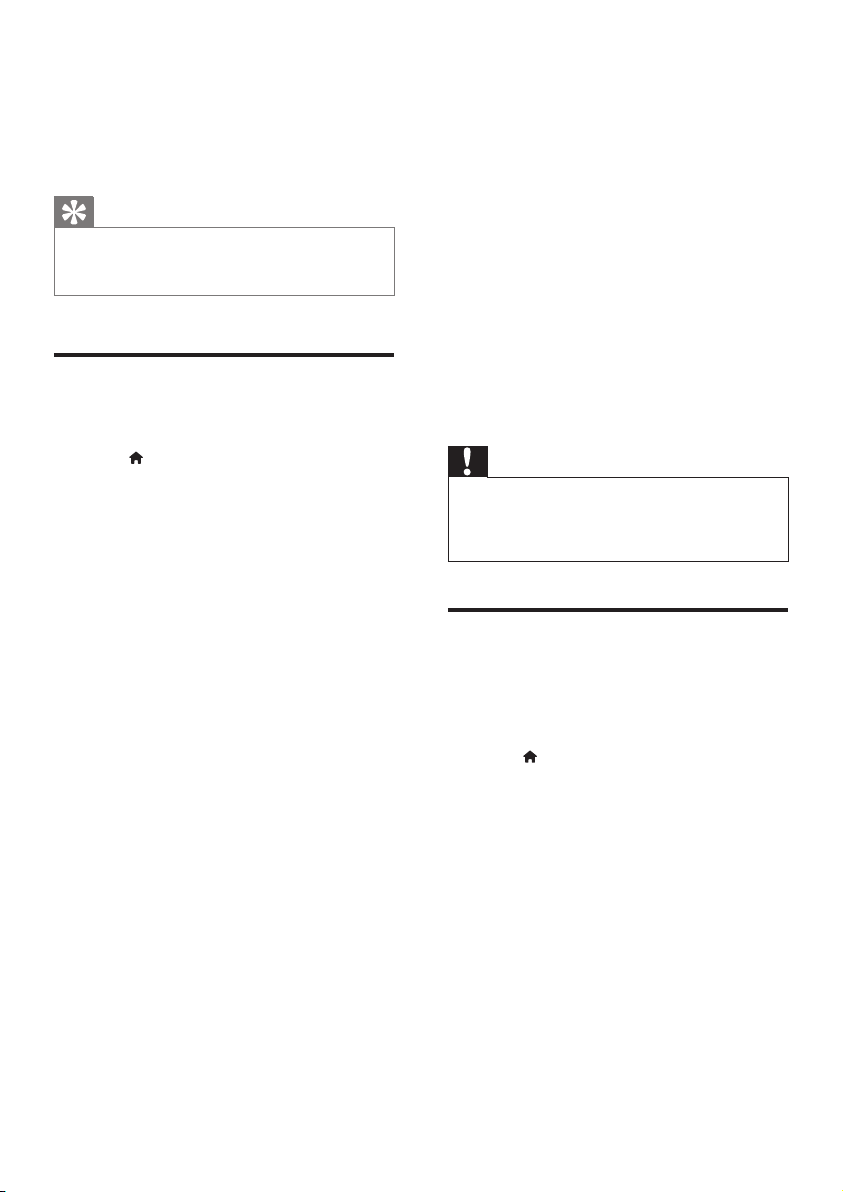
de audio en el altavoz y activar los
ajustes de karaoke (si el producto es
compatible con esta función). Para
reproducir el audio original del disco,
seleccione [No].
7 Actualización de
software
Consejo
Active el postprocesamiento de audio antes de
•
seleccionar un modo de sonido predenido (consulte
'Modo de sonido' en la página 31).
Restauración de la
conguraciónpredeterminada
1
Pulse (Casa).
2 Seleccione [Conguración] y pulse OK.
3 Seleccione [Avanzada] > [Restaurar
ajustespredeterminados] y, a continuación,
pulse OK.
4 Seleccione [Aceptar] y, a continuación,
pulse OK para conrmar.
» Se restablecen los valores
predeterminados de fábrica en el
sistema de cine en casa, excepto
algunos ajustes como el control
parental y el código de registro de
DivX VOD.
Philips trata de mejorar continuamente sus
productos. Para disponer de las mejores
funciones y asistencia, actualice el sistema de
cine en casa con el software más reciente.
Compare la versión de su software actual con
la última versión en www.philips.com/support.
Si la versión actual es inferior a la versión más
reciente disponible en el sitio Web de asistencia
de Philips, actualice el sistema de cine en casa
con el software más reciente.
Precaución
No instale una versión de software anterior a la
•
versión actual instalada en su producto. Philips no
es responsable de los problemas provocados por la
actualización a una versión anterior del software.
Comprobación de la versión del software
Compruebe la versión del software actual
instalado en el sistema de cine en casa.
1 Pulse (Casa).
2 Seleccione [Conguración] y pulse OK.
3 Seleccione [Avanzada] > [Información de
versión.].
» Aparece la versión del software.
• Si se muestra "System SW" (Software
del sistema), indica la versión de
software general. "Subsystem SW"
(Software del subsistema) indica la
versión de distintas funciones. Por
ejemplo, si "Subsystem SW" (Software
del subsistema) es "35-00-00-05", los
últimos dos dígitos ("05") indican la
versión actual de la ayuda en pantalla
instalada en el sistema de cine en casa.
34 ES

Actualización del software a través de USB
Qué necesita
• Una unidad ash USB formateada en
modo FAT o NTFS con al menos 256 MB
de memoria. No utilice un disco duro USB.
• Un ordenador con acceso a Internet.
• Una utilidad de archivo compatible con el
formato de archivo ZIP.
Paso 1: Descargue el software más
reciente
1 Conecte una unidad ash USB al ordenador.
2 Desde el navegador Web, visite
www.philips.com/support.
3 En el sitio Web de asistencia de Philips,
busque su producto y localice la sección
Software y controladores.
» La actualización del software está
disponible en un archivo zip.
4 Guarde el archivo zip en el directorio raíz
de su unidad ash USB.
5 Por medio de la utilidad de archivo,
extraiga el archivo de actualización del
software en el directorio raíz.
» Los archivos se extraen en la carpeta
UPG de la unidad ash USB.
6 Desconecte la unidad ash USB del
ordenador.
Paso 2: Actualice el software
Precaución
No apague el sistema de cine en casa ni extraiga la
•
unidad ash USB durante la actualización.
1 Conecte la unidad ash USB con la
actualización de software al sistema de cine
en casa.
• Asegúrese de que el compartimento
de discos está cerrado y no hay ningún
disco dentro.
2 Pulse (Casa).
3 Seleccione [Conguración] y pulse OK.
4 Seleccione [Avanzada] > [Actualización
desoftware] > [USB].
5 Siga las instrucciones en pantalla para
conrmar la actualización.
» El proceso de actualización tarda
aproximadamente 5 minutos en
completarse.
» Cuando termine, el sistema de cine
en casa se apagará y se volverá a
encender automáticamente. Si esto
no sucede, desconecte el cable de
alimentación durante unos segundos y,
a continuación, vuelva a conectarlo.
Actualización del software a través de Internet
1 Conecte el sistema de cine en casa a
una red doméstica con acceso a Internet
de alta velocidad (consulte 'Conexión y
conguración de una red doméstica' en la
página 15).
2 Pulse (Casa).
3 Seleccione [Conguración] y pulse OK.
4 Seleccione [Avanzada] > [Actualización
desoftware] > [Red].
» Si se detecta un soporte de
actualización, se le pedirá que inicie o
cancele la actualización.
» La descarga del archivo de
actualización puede tardar bastante en
función de las condiciones del sistema
de cine en casa.
5 Siga las instrucciones en pantalla para
conrmar la actualización.
35ES

» El proceso de actualización tarda
aproximadamente 5 minutos en
completarse.
» Cuando termine, el sistema de cine
en casa se apagará y se volverá a
encender automáticamente. Si esto
no sucede, desconecte el cable de
alimentación durante unos segundos y,
a continuación, vuelva a conectarlo.
Actualización de la ayuda en pantalla
Si la versión actual de la ayuda en pantalla es
anterior a la versión más reciente disponible en
www.philips.com/support, descargue e instale
la ayuda en pantalla más reciente (consulte
'Comprobación de la versión del software' en
la página 34).
Qué necesita
• Una unidad ash USB formateada en
modo FAT o NTFS con al menos 35 MB
de memoria. No utilice un disco duro USB.
• Un ordenador con acceso a Internet.
• Una utilidad de archivo compatible con el
formato de archivo ZIP.
Paso 1: descargar la ayuda más
reciente
1 Conecte una unidad ash USB al
ordenador.
2 Desde el navegador Web, visite
www.philips.com/support.
3 En el sitio Web de asistencia de Philips,
busque su producto y haga clic en
Manuales de usuario y, a continuación,
localice el software de actualización del
manual de usuario.
» La actualización de la ayuda está
disponible en un archivo zip.
4 Guarde el archivo zip en el directorio raíz
de su unidad ash USB.
5 Por medio de la utilidad de archivo,
extraiga el archivo de actualización de la
ayuda en el directorio raíz.
» Se extrae un archivo denominado
"HTBxxxxeDFU.zip" en la carpeta
UPG de la unidad ash USB, en la cual
"xxxx" es el número de modelo de su
sistema de cine en casa.
6 Desconecte la unidad ash USB del
ordenador.
Paso 2: actualizar la ayuda en pantalla
Precaución
No apague el sistema de cine en casa ni extraiga la
•
unidad ash USB durante la actualización.
1 Conecte la unidad ash USB con la
actualización de software al sistema de cine
en casa.
• Asegúrese de que el compartimento
de discos está cerrado y no hay ningún
disco dentro.
2 Pulse (Casa).
3 Introduzca 338 en el mando a distancia.
4 Siga las instrucciones en pantalla para
conrmar la actualización.
5 Desconecte la unidad ash USB del
sistema de cine en casa.
36 ES

8 Especificaciones
del producto
Nota
Las especicaciones y el diseño están sujetos a cambios
•
sin previo aviso.
Códigos de región
La placa de identicación de la parte posterior
o inferior del sistema de cine en casa muestra
las regiones compatibles.
País
Europa, Reino Unido
Asia Pacífico, Taiwán,
Corea
Nueva Zelanda
DVD BD
AA
Latinoamérica
AA
Australia,
Rusia, India
CC
China
CC
Formatos de archivos multimedia
• AVCHD, BD, BD-R/BD-RE, BD de vídeo,
DVD de vídeo, DVD+R/+RW, DVD-R/RW, DVD+R/-R DL, CD-R/CD-RW, CD
de audio, CD/SVCD de vídeo, archivos de
imágenes, archivos MP3, archivos WMA,
archivos DivX Plus HD, dispositivos de
almacenamiento USB
Formatos de archivo
• Audio:
• .aac, .mka, .mp3, .wma, .wav, .mp4, .m4a,
.ac, .ogg
• .ra (disponible solo en Asia Pacíco y
China)
• Vídeo:
• .avi, .divx, .mp4, .m4v, .mkv, .m2ts, .mpg,
.mpeg, .v, .3gp
• .asf, .wmv, .rmvb, .rm, .rv (disponible
solo en Asia Pacíco y China)
• Imagen: .jpg, .jpeg, .png
Formatos de audio
El sistema de cine en casa es compatible con los
archivos de audio siguientes.
Extensión Conte-
nedor
.mp3 MP3 MP3 Hasta
.wma ASF WMA Hasta
.aac AAC AAC, HE-
.wav WAV PCM 27,648 Mbps
.m4a MKV AAC 192 kbps
. mka MKA PCM 27,648 Mbps
.ra RM AAC, HE-
Códec de
audio
WMA Pro Hasta
AAC
Dolby
Digital
DTS core 1,54 Mbps
MPEG 912 kbps
MP3 Hasta
WMA Hasta
WMA Pro Hasta
AAC, HE-
AAC
AAC
Velocidad de
bits
320 kbps
192 kbps
768 kbps
Hasta
192 kbps
640 kbps
320 kbps
192 kbps
768 kbps
Hasta
192 kbps
Hasta
192 kbps
37ES

Extensión Conte-
nedor
Códec de
audio
Velocidad de
bits
COOK 96469 bps
.ac FLAC FLAC Hasta 24 bps
.ogg OGG Vorbis Velocidad de
bits variable,
tamaño de
bloque máxi-
mo 4096
FLAC Hasta 24 bps
OGGPCM Sin límite
MP3 Hasta
320 kbps
Formatos de vídeo
Si tiene un televisor de alta denición, el sistema
de cine en casa le permite reproducir:
• archivos de vídeo con una resolución de
1920 x 1080 píxeles (excepto DivX, que
tiene una resolución de 77220 X 576) y
frecuencia de cuadros de 6 ~ 30 cuadros
por segundo.
• archivos de foto con una resolución de
18 megapíxeles.
Archivos .avi en formato contenedor AVI
Códec de
audio
PCM, Dolby
Digital, DTS
core, MP3,
WMA
Códec de vídeo Velocidad
de bits
DivX 3.11, DivX 4.x,
DivX 5.x, DivX 6.x
10 Mbps
máx.
MPEG 1, MPEG 2 40 Mbps
MPEG 4 SP / ASP 38,4 Mbps
H.264/AVC hasta
25 Mbps
HiP de 5.1
WMV9 45 Mbps
Archivos .divx en formato contenedor AVI
Códec de
audio
PCM, Dolby
Digital, MP3,
WMA
Códec de vídeo Velocidad
de bits
DivX 3.11,
DivX 4.x, DivX 5.x,
10 Mbps
máx.
DivX 6.x
Archivos .mp4 o .m4v en formato contenedor
MP4
Códec de
audio
Dolby Digital,
Códec de vídeo Velocidad
de bits
MPEG 1, MPEG 2 40 Mbps
MPEG, MP3,
AAC, HE-AAC,
DD+
MPEG 4 ASP 38,4 Mbps
H.264/AVC HiP
25 Mbps
de 5.1
Archivos.mkvenformatocontenedorMKV
Códec de
audio
PCM, Dolby
Códec de vídeo Velocidad
de bits
DivX Plus HD 30 Mbps
Digital, DTS
core, MPEG,
MP3, WMA,
AAC, HE-AAC,
DD+
MPEG 1, MPEG 2 40 Mbps
MPEG 4 ASP 38,4 Mbps
H.264/AVC HiP
25 Mbps
de 5.1
WMV9 45 Mbps
Archivos .m2ts en formato contenedor MKV
Códec de audio Códec de
vídeo
PCM, Dolby
Digital, DTS core,
MPEG 1,
MPEG 2
Velocidad
de bits
40 Mbps
MPEG, MP3,
WMA, AAC, HEAAC, DD+
38 ES
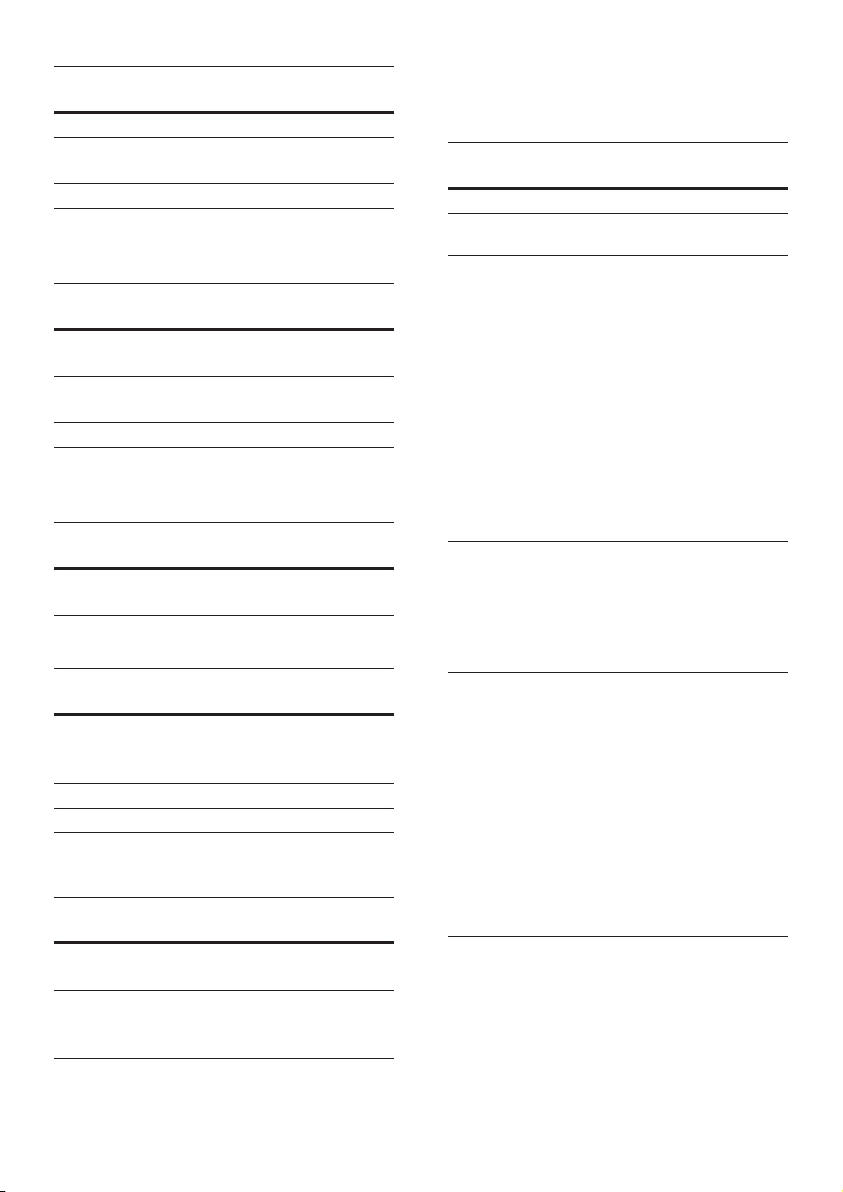
Códec de audio Códec de
vídeo
Velocidad
de bits
MPEG 4 ASP 38,4 Mbps
H.264/AVC
25 Mbps
HiP de 5.1
WMV9 45 Mbps
Archivos .asf y .wmv en formato contenedor
ASF(disponiblesoloenAsiaPacícoyChina)
Códec de audio Códec de
vídeo
Dolby Digital,
MPEG 4 ASP 38,4 Mbps
Velocidad
de bits
MP3, WMA, DD+
H.264/AVC
25 Mbps
HiP de 5.1
WMV9 45 Mbps
Archivos .mpg y .mpeg en formato
contenedor PS
Códec de audio Códec de
vídeo
PCM, DTS core,
MPEG, MP3
MPEG 1,
MPEG 2
Velocidad
de bits
40 Mbps
Archivos.venformatocontenedorFLV
Archivos .rm, .rv y .rmvb en formato
contenedor RM (disponible solo en Asia
PacícoyChina)
Códec de
audio
Códec de
vídeo
Velocidad de
bits
AAC, COOK RV30, RV40 40 Mbps
Amplicador
• Potencia de salida total:
1000 W RMS (+/- 0,5 dB, 30% THD) /
800 W RMS (+/- 0,5 dB, 10% THD)
• Respuesta de frecuencia:
20 Hz-20 kHz / ±3 dB
• Relación señal/ruido:
> 65 dB (CCIR) / (ponderado A)
• Sensibilidad de entrada:
• AUX: 1000 mV
• Music iLink: 600 mV
Vídeo
• Sistema de señal: PAL/NTSC
• Salida HDMI: 480i/576i, 480p/576p, 720p,
1080i, 1080p, 1080p24
Códec de audio Códec de
vídeo
MP3, AAC H.264/AVC
Velocidad
de bits
25 Mbps
hasta HiP de
5.1
H.263 38,4 Mbps
On2 VP6 40 Mbps
Archivos .3gp en formato contenedor 3GP
Códec de
audio
AAC, HE-
Códec de
vídeo
Velocidad de
bits
MPEG 4 ASP 38,4 Mbps
AAC
H.264/AVC
25 Mbps máx.
hasta HiP de
5.1
Audio
• Entrada de audio digital S/PDIF:
• Coaxial: IEC 60958-3
• Óptica: TOSLINK
• Frecuencia de muestreo:
• MP3: 32 kHz, 44,1 kHz y 48 kHz
• WMA: 44,1 kHz, 48 kHz
• Frecuencia de bits constante:
• MP3: 32 kbps - 320 kbps
• WMA: 48 kbps - 192 kbps
Radio
• Rango de sintonización:
• Europa/Rusia/China:
FM 87.5-108 MHz (50 kHz)
• Asia Pacíco/Latinoamérica:
FM 87.5-108 MHz (50/100 kHz)
39ES

• Relación señal/ruido: FM 50 dB
• Respuesta de frecuencia:
FM 180 Hz-12,5 kHz / ±3 dB
USB
• Compatibilidad: USB de alta velocidad (2.0)
• Clase compatible: clase de almacenamiento
masivo USB (UMS)
• Sistema de archivos: FAT16, FAT32, NTFS
• Dimensiones (an. x al. x prof.):
• Altavoces satélite (pequeños):
96 x 269 x 111 mm
• Altavoces de columna:
247 x 1.100 x 242 mm
• Peso:
• Altavoces satélite (pequeños):
0,92 - 0,98 kg cada uno
• Altavoces de columna:
3,39 - 3,49 kg cada uno
Unidad principal
• Fuente de alimentación:
• Europa/China: 220-240 V~, 50 Hz
• Latinoamérica\Asia Pacíco: 110-
127 V/220-240 V~, 50-60 Hz
• Rusia/India: 220-240 V~, 50 Hz
• Consumo de energía: 105 W
• Consumo de energía en modo de espera:
0,2 W - 0,25 W
• Dimensiones (an. x al. x prof.):
435 x 56 x 344 mm
• Peso: 3,3 kg
Subwoofer
• Impedancia: 3 ohmios
• Controladores de altavoz: woofer 1 x 6,5"
• Dimensiones (an. x al. x prof.):
178 x 302 x 353 mm
• Peso: 3,9 kg
Altavoces
Altavoz central:
• Impedancia del altavoz: 3 ohmios
• Controladores de altavoz: woofer 2 x 2,5”
• Dimensiones (an. x al. x prof.):
266 x 87 x 99 mm
• Peso: 1 kg
Altavoces frontales/posteriores:
• Impedancia del altavoz: 5 ohmios
• Controladores de altavoz: woofer 2 x 3"
Pilas del mando a distancia
• 2 x AAA-R03-1,5 V
Láser
• Tipo de láser (diodo): InGaN/AIGaN (BD),
AIGaInP (DVD/CD)
• Longitud de onda:
405 +7/-7 nm (BD), 655 +10/-10 nm (DVD),
790 +10/-20 nm (CD)
• Potencia de salida (índices máximos):
20 mW (BD), 6 mW (DVD), 7 mW (CD)
40 ES

9 Solución de
problemas
Advertencia
•
Riesgo de descarga eléctrica. No quite nunca la carcasa
del producto.
Para que la garantía mantenga su validez, no
trate nunca de reparar el producto usted
mismo.
Si tiene algún problema a la hora de utilizar
este producto, compruebe los siguientes puntos
antes de solicitar una reparación. Si el problema
sigue sin resolverse, puede obtener asistencia
en www.philips.com/support.
Unidad principal
No funcionan los botones del sistema de cine
en casa.
• Desconecte el sistema de cine en casa
de la toma de alimentación durante unos
minutos y vuelva a conectarlo.
Imagen
No hay imagen.
• Asegúrese de que el televisor tiene
seleccionada la fuente correspondiente del
sistema de cine en casa.
No se ve ninguna imagen en el televisor
conectado por HDMI.
• Asegúrese de que utiliza un cable HDMI
de alta velocidad para conectar el sistema
de cine en casa y el televisor. Algunos
cables HDMI estándar no muestran
correctamente algunas imágenes, vídeo en
3D y Deep Color.
• Asegúrese de que el cable de HDMI
no esté defectuoso. Si está defectuoso,
reemplácelo por uno nuevo.
• Pulse (Casa) y, a continuación, 731 en
el mando a distancia para restaurar la
resolución de imagen predenida.
• Cambie el ajuste de vídeo HDMI o
espere 10 segundos para la recuperación
automática (consulte 'Ajustes de imagen y
vídeo' en la página 32).
Eldisconoreproducevídeodealtadenición.
• Asegúrese de que el disco contiene vídeo
de alta denición.
• Asegúrese de que el televisor admite vídeo
de alta denición.
• Utilice un cable HDMI para realizar la
conexión con el televisor.
Sonido
Los altavoces del sistema de cine en casa no
emiten ningún sonido.
• Conecte el cable de audio del sistema
de cine en casa al televisor o a otros
dispositivos. Sin embargo, no es
necesario utilizar una conexión de audio
independiente cuando:
• el sistema de cine en casa y el televisor
están conectados por medio de una
conexión HDMI ARC o
• cuando un dispositivo está conectado
al conector HDMI IN del sistema de
cine en casa.
• Ajuste el audio para el dispositivo
conectado.
• Restablezca el sistema de cine en casa a los
ajustes de fábrica (consulte 'Restauración
de la conguración predeterminada' en
la página 34), apáguelo y, a continuación,
vuelva a encenderlo.
• En el sistema de cine en casa, pulse
SOURCE varias veces para seleccionar la
entrada de audio correcta.
Sonido distorsionado o eco.
• Si reproduce audio del televisor a través
del sistema de cine en casa, asegúrese de
que el televisor esté silenciado.
41ES

El audio y el vídeo no están sincronizados.
• 1) Pulse
2) Pulse los Botones de desplazamiento
3) Pulse los Botones de desplazamiento
SOUND SETTINGS.
(derecha/izquierda) para seleccionar
AUD SYNC y, a continuación, pulse OK.
(arriba/abajo) para sincronizar el audio
con el vídeo.
Reproducción
No puede reproducir un disco.
• Limpie el disco.
• Asegúrese de que el sistema de cine
en casa sea compatible con el tipo de
disco (consulte 'Formatos de archivos
multimedia' en la página 37).
• Asegúrese de que el sistema de cine en
casa admita el código de región del disco
(consulte 'Códigos de región' en la página
37).
• Si el disco es DVD±RW o DVD±R,
asegúrese de que esté nalizado.
No se puede reproducir un archivo DivX.
• Compruebe que el archivo DivX está
codicado en modo ‘perl de cine en casa’
con el codicador DivX.
• Asegúrese de que el archivo DivX esté
completo.
Los subtítulos de DivX o RMVB/RM no se ven
correctamente.
• Asegúrese de que el nombre del archivo
de subtítulos sea exactamente el mismo
que el nombre del archivo de la película
(consulte 'Subtítulos' en la página 20).
• Seleccione el juego de caracteres correcto:
1) Pulse OPTIONS.
2) Seleccione [Juegodecaracteres].
3) Seleccione el conjunto de caracteres
admitido.
4) Pulse OK.
No se puede leer el contenido de un
dispositivo de almacenamiento USB.
• Asegúrese de que el formato del
dispositivo de almacenamiento USB es
compatible con el sistema de cine en casa.
• Asegúrese de que el sistema de archivos
del dispositivo de almacenamiento USB sea
compatible con el sistema de cine en casa.
Aparece en el televisor el mensaje "No entry"
(No hay entrada) o "x".
• No se puede realizar la operación.
LafunciónEasyLinknofunciona.
• Asegúrese de que el sistema de cine en
casa esté conectado a un televisor con
EasyLink de la marca Philips y que la
opción EasyLink esté activada (consulte
'Conguración de EasyLink (control HDMICEC)' en la página 14).
• Puede que HDMI CEC se denomine
de otra forma en televisores de otros
fabricantes. Consulte el manual de usuario
del televisor para saber cómo activarlo.
Cuando encienda el televisor, el sistema de
cine en casa se encenderá automáticamente.
• Este comportamiento es normal cuando se
utiliza Philips EasyLink (HDMI-CEC). Para
que el sistema de cine en casa funcione de
manera independiente, desactive EasyLink.
No se puede acceder a las funciones de BDLive.
• Asegúrese de que el sistema de cine en
casa esté conectado a la red. Utilice una
conexión de red con cables (consulte
'Conguración de la red con cables' en la
página 16) o conexión de red inalámbrica
(consulte 'Conguración de la red
inalámbrica' en la página 16).
• Asegúrese de que la red esté congurada.
Utilice una instalación de red con cables
(consulte 'Conguración de la red con
cables' en la página 16) o instalación de
red inalámbrica (consulte 'Conguración
de la red inalámbrica' en la página 16).
42 ES

• Asegúrese de que el disco Blu-ray sea
compatible con las funciones de BD-Live.
• Libere espacio en el almacenamiento de la
memoria (consulte 'BD-Live en Blu-ray' en
la página 19).
No se pueden reproducir vídeos ni fotos de
un iPod o iPhone en el televisor.
• Explore y seleccione vídeos y fotos en la
pantalla del iPod o iPhone, y reprodúzcalos
en su televisor.
• Asegúrese de que el software del iPod
o iPhone no ha sido manipulado o
modicado ilegalmente.
No se pueden ver imágenes de un iPod o
iPhone en el televisor.
• Conecte un cable compuesto amarillo a la
base del iPod y al televisor.
• Cambie el televisor a la fuente AV/VIDEO
(que corresponde al cable compuesto
amarillo).
• Pulse el botón de reproducción del iPod
o iPhone para iniciar una secuencia de
diapositivas.
• Asegúrese de que el software del iPod
o iPhone no ha sido manipulado o
modicado ilegalmente.
El vídeo en 3D se reproduce en modo 2D.
• Asegúrese de que el sistema de cine en
casa esté conectado a un televisor de 3D
mediante un cable de HDMI.
• Asegúrese de que el disco sea un disco
Blu-ray 3D, y que la opción de vídeo Blu-
ray 3D esté activada (consulte 'BD-Live en
Blu-ray' en la página 19).
La pantalla del televisor se queda en negro
cuando reproduce un vídeo Blu-ray en 3D o
un vídeo DivX protegido contra copia.
• Asegúrese de que su sistema de cine en
casa esté conectado al televisor mediante
un cable de HDMI.
• Cambie a la fuente correcta de HDMI en
el televisor.
Red
Red inalámbrica distorsionada o no
encontrada.
• Asegúrese de que los hornos microondas,
los teléfonos DECT u otros dispositivos
Wi-Fi del vecindario no intereran en la
red inalámbrica.
• Coloque el router inalámbrico a cinco
metros de distancia del sistema de cine en
casa.
• Utilice un cable de extensión USB para
conectar el dispositivo de protección Wi-Fi
al sistema de cine en casa.
• Si la red inalámbrica no funciona
correctamente, pruebe una instalación de
red con cables.
43ES

10 Aviso
a: Cinavia Consumer Information Center, P.O.
Box 86851, San Diego, California, EE.UU., 92138.
Esta sección contiene los avisos legales y de
marcas comerciales.
Copyright
Este producto incorpora tecnología de
protección de derechos de autor recogida en
las patentes de EE.UU. y otros derechos de la
propiedad intelectual pertenecientes a Rovi
Corporation. Se prohíbe la ingeniería inversa y
el desmontaje.
Este producto incluye tecnología con marca
registrada bajo licencia obtenida por Verance
Corporation, y está protegida por la Patente de
EE.UU. número 7.369.677, además de por otras
patentes mundiales ya emitidas y pendientes
de emitir, así como por derechos de autor y
protección de secretos comerciales de algunos
aspectos de dicha tecnología. Cinavia es una
marca registrada de Verance Corporation.
Derechos de autor 2004-2010 Verance
Corporation. Verance se reserva todos los
derechos. Queda prohibida la ingeniería inversa
o el desmontaje.
NoticaciónCinavia
Este producto utiliza la tecnología Cinavia
para limitar el uso de copias no autorizadas
de algunas películas y vídeos producidos
comercialmente así como sus bandas sonoras.
Cuando se detecta el uso prohibido de una
copia no autorizada, se emite un mensaje y la
reproducción o copia queda interrumpida.
Podrá encontrar más información sobre
la tecnología Cinavia en el Centro de
información al consumidor en línea de Cinavia
en http://www.cinavia.com. Para solicitar más
información sobre Cinavia por correo, envíe
una tarjeta postal con su dirección de correo
Software de código fuente abierto
Por la presente Philips Electronics Singapore
Pte Ltd ofrece la entrega, bajo solicitud,
de una copia completa del código fuente
correspondiente a los paquetes de software
de código abierto con copyright para los
que esta oferta sea obligatoria. Esta oferta es
válida hasta tres años después de la compra
del producto para cualquier persona que
reciba esta información. Para obtener el
código fuente, póngase en contacto con
open.source@philips.com. Si preere no usar el
correo electrónico o si no recibe conrmación
en una semana tras enviarnos un correo a esta
dirección de correo electrónico, escriba una
carta a "Open Source Team, Philips Intellectual
Property & Standards, P.O. Box 220, 5600 AE
Eindhoven, The Netherlands". Si no recibe la
conrmación oportuna de la carta, envíenos
un correo a la dirección de correo electrónico
anterior. Los términos de las licencias y los
reconocimientos del software de código
abierto que se utilizan en este producto se
incluyen en el manual de usuario.
Acuerdodelusuarionalde
RMVB(sóloAsiaPacícoy
China)
Notasparaelusuarional:
Al utilizar este producto que incluye software
y servicios de RealNetworks, el usuario
nal acepta los términos siguientes de
REALNETWORKS, INC:
• El usuario nal solo puede utilizar el
software para uso privado no comercial de
acuerdo con el EULA de RealNetworks.
44 ES

• Al usuario nal no se le permite modicar,
traducir, invertir la ingeniería, descompilar,
desensamblar ni utilizar otros medios
para ver el código fuente o reproducir de
cualquier otro modo la funcionalidad del
formato verdadero del código del cliente,
excepto en la medida en que la legislación
aplicable prohíba esta restricción de forma
expresa.
• RealNetworks Inc. renuncia a toda garantía
y condición que no sean las establecidas
en este Acuerdo que sustituye a toda
garantía, ya sea expresa e implícita, incluidas
pero sin limitarse a las garantías implícitas
ni condiciones de comerciabilidad y
adecuación a un n particular; y excluye
efectivamente toda responsabilidad por
daños especiales, accidentales y resultantes,
como, pero sin limitarse a, la pérdida de
ganancias.
Conformidad
Marcas comerciales
El logotipo "Blu-ray 3D" es una marca registrada
de Blu-ray Disc Association.
BONUSVIEW™
'BD LIVE' y 'BONUSVIEW' son marcas
comerciales de Blu-ray Disc Association.
'DVD Video' es una marca comercial de DVD
Format/Logo Licensing Corporation.
Este producto cumple los requisitos de
interferencias de radio de la Comunidad
Europea.
* Las funciones inalámbricas y de Ethernet LAN
únicamente están autorizadas para el uso en
interiores.
Por la presente, Philips Consumer Lifestyle
declara que este producto cumple los requisitos
fundamentales y otras disposiciones pertinentes
de la Directiva 1999/5/EC.
Hay una copia de la declaración de
conformidad de la CE disponible en la
versión en PDF del manual del usuario en
www.philips.com/support.
Java y el resto de marcas comerciales y
logotipos de Java son marcas comerciales
o marcas comerciales registradas de Sun
Microsystems, Inc. en EE. UU. y/u otros países.
Fabricado con licencia de acuerdo con los
números de patente de EE. UU.: 5,956,674;
5,974,380; 6,226,616; 6,487,535; 7,392,195;
7,272,567; 7,333,929; 7,212,872 y otras patentes
de Estados Unidos y de todo el mundo
emitidas y pendientes. DTS-HD, el símbolo,
y DTS-HD y el símbolo juntos son marcas
comerciales registradas y DTS-HD Master
Audio | Essential es una marca registrada de
DTS, Inc. El producto incluye el software.
DTS, Inc. Todos los derechos reservados.
45ES
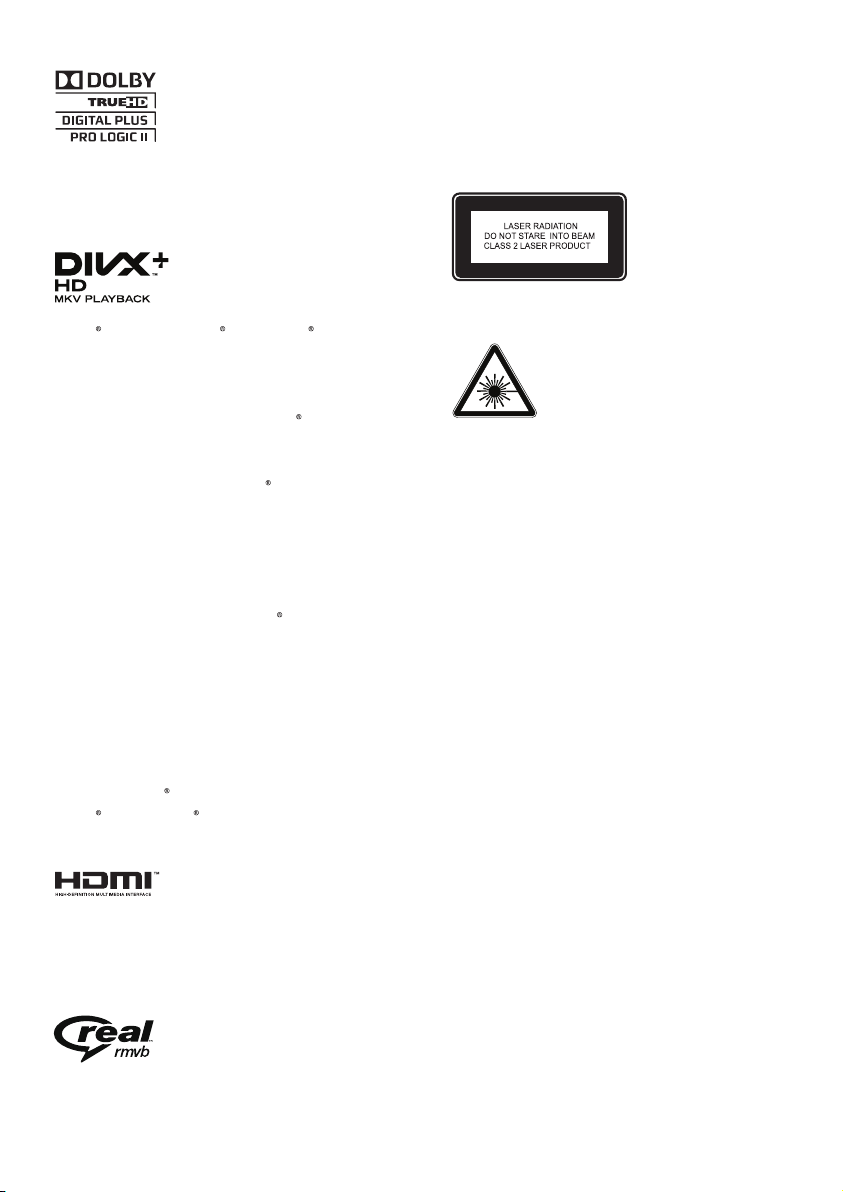
Fabricado con licencia de Dolby Laboratories.
Dolby, Pro Logic y el símbolo de doble D son
marcas comerciales de Dolby Laboratories.
RealNetworks, Real, el logotipo de Real,
RealPlayer y el logotipo de RealPlayer son
marcas comerciales o marcas comerciales
registradas de RealNetworks, Inc.
DivX , DivX Certied , DivX Plus HD y los
logotipos asociados son marcas registradas de
Rovi Corporation o sus liales y se utilizan con
licencia.
ACERCA DE VÍDEO DIVX: DivX
formato de vídeo digital creado por DivX,
LLC, una lial de Rovi Corporation. Este es
un dispositivo DivX Certied
reproduce vídeo DivX. Visite divx.com para
obtener más información y herramientas de
software para convertir sus archivos al formato
de vídeo DivX.
ACERCA DE DIVX VIDEO-ON-DEMAND:
este dispositivo DivX Certied
registrado para poder reproducir películas
DivX Video-on-Demand (VOD). Para obtener
el código de registro, busque la sección de
DivX VOD en el menú de conguración del
dispositivo. Vaya a vod.divx.com para obtener
más información sobre cómo nalizar su
registro.
DivX Certied
DivX
y DivX Plus (H.264/MKV) de hasta
1080p y contenido de calidad superior.
para reproducir vídeos HD
es un
ocial que
debe estar
HDMI, el logotipo de HDMI y High-Denition
Multimedia Interface son marcas comerciales
o marcas comerciales registradas de HDMI
Licensing LLC en Estados Unidos y otros países.
(Disponible solo en Asia Pacíco y China)
46 ES

11 Código de
idioma
Abkhazian 6566
Afar 6565
Afrikaans 6570
Amharic 6577
Arabic 6582
Armenian 7289
Assamese 6583
Avestan 6569
Aymara 6589
Azerhaijani 6590
Bahasa Melayu 7783
Bashkir 6665
Belarusian 6669
Bengali 6678
Bihari 6672
Bislama 6673
Bokmål, Norwegian 7866
Bosanski 6683
Brezhoneg 6682
Bulgarian 6671
Burmese 7789
Castellano, Español 6983
Catalán 6765
Chamorro 6772
Chechen 6769
Chewa; Chichewa; Nyanja 7889
9072
Ё᭛
Chuang; Zhuang 9065
Church Slavic; Slavonic 6785
Chuvash 6786
Corsican 6779
Česky 6783
Dansk 6865
Deutsch 6869
Dzongkha 6890
English 6978
Esperanto 6979
Estonian 6984
Euskara 6985
6976
Faroese 7079
Français 7082
Frysk 7089
Fijian 7074
Gaelic; Scottish Gaelic 7168
Gallegan 7176
Georgian 7565
Gikuyu; Kikuyu 7573
Guarani 7178
Gujarati 7185
Hausa 7265
Herero 7290
Hindi 7273
Hiri Motu 7279
Hrwatski 6779
Ido 7379
Interlingua (International)7365
Interlingue 7365
Inuktitut 7385
Inupiaq 7375
Irish 7165
Íslenska 7383
Italiano 7384
Ivrit 7269
Japanese 7465
Javanese 7486
Kalaallisut 7576
Kannada 7578
Kashmiri 7583
Kazakh 7575
Kernewek 7587
Khmer 7577
Kinyarwanda 8287
Kirghiz 7589
Komi 7586
Korean 7579
Kuanyama; Kwanyama 7574
Kurdish 7585
Lao 7679
Latina 7665
Latvian 7686
Letzeburgesch; 7666
Limburgan; Limburger 7673
Lingala 7678
Lithuanian 7684
Luxembourgish; 7666
Macedonian 7775
Malagasy 7771
Magyar 7285
Malayalam 7776
Maltese 7784
Manx 7186
Maori 7773
Marathi 7782
Marshallese 7772
Moldavian 7779
Mongolian 7778
Nauru 7865
Navaho; Navajo 7886
Ndebele, North 7868
Ndebele, South 7882
Ndonga 7871
Nederlands 7876
Nepali 7869
Norsk 7879
Northern Sami 8369
North Ndebele 7868
Norwegian Nynorsk; 7878
Occitan; Provencal 7967
Old Bulgarian; Old Slavonic 6785
Oriya 7982
Oromo 7977
Ossetian; Ossetic 7983
Pali 8073
Panjabi 8065
Persian 7065
Polski 8076
rtuguês 8084
Po
Pushto 8083
Russian 8285
Quechua 8185
Raeto-Romance 8277
Romanian 8279
Rundi 8278
Samoan 8377
Sango 8371
Sanskrit 8365
Sardinian 8367
Serbian 8382
Shona 8378
Shqip 8381
Sindhi 8368
Sinhalese 8373
Slovensky 8373
Slovenian 8376
Somali 8379
Sotho; Southern 8384
South Ndebele 7882
Sundanese 8385
Suomi 7073
Swahili 8387
Swati 8383
Svenska 8386
Tagalog 8476
Tahitian 8489
Tajik 8471
Tamil 8465
Tatar 8484
Telugu 8469
Thai 8472
Tibetan 6679
Tigrinya 8473
To nga (Tonga Islands) 8479
Tsonga 8483
Tswana 8478
Türkçe 8482
Tu rkmen 8475
Tw i 8487
Uighur 8571
Ukrainian 8575
Urdu 8582
Uzbek 8590
Vietnamese 8673
Volapuk 8679
Walloon 8765
Welsh 6789
Wolof 8779
Xhosa 8872
Yiddish 8973
Yo ruba 8979
Zulu 9085
47ES
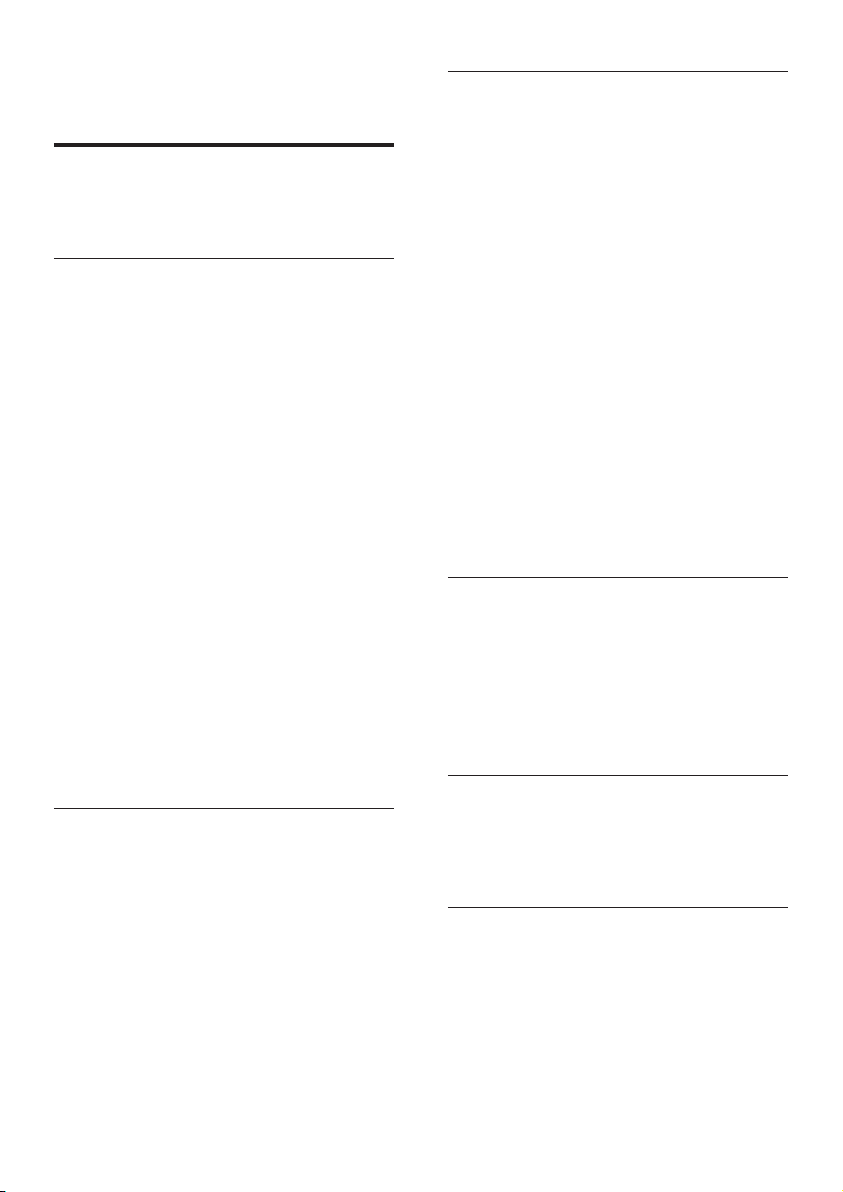
12 Índice
2
2º idioma de audio 19
2º idioma de subtítulos 19
A
actualización de la ayuda en pantalla (manual
de usuario) 36
actualización del software 34
actualización del software (a través de
Internet) 35
ajustes avanzados 33
ajustes de alimentación 33
ajustes de audio 32
ajustes de fábrica 34
ajustes de imagen 32
ajustes de vídeo 32
ajustes predeterminados 34
aleatorio 22
altavoces 5.1 9
altavoces inalámbricos 10
amplicador 39
animación de diapositiva 22
archivos de datos 20
asignación de entrada de audio 15
audio HDMI 32
audio inalámbrico posterior 10
audio mejorado 33
B
BD-Live 19
Blu-ray 18
Bonus View (Vista adicional) 19
borrar memoria de BD-Live 19
botones de control (disco) 18
botones de control (radio) 24
botones de control (USB) 18
brillo 33
C
cambiar la contraseña 33
código de idioma 47
código VOD (DivX) 21
códigos de región 37
conectores 8
conectores frontales 8
conexión a un dispositivo digital (HDMI) 12
conexión al televisor 11
conexión de audio (cable analógico) 13
conexión de audio (cable coaxial) 13
conexión de audio (cable óptico) 13
conexión de audio (HDMI ARC) 11
conexión de vídeo (HDMI ARC) 11
conexión de vídeo (HDMI estándar) 11
conexión de vídeo (vídeo compuesto) 12
conguracióndealtavoces 13
conguracióndeaudio 15
conguraciónmanual 13
control del audio del sistema 15
control parental 33
D
deep color 32
desecho 5
desplazamiento de subtítulos automático 33
disco de 3D en el modo 2D 19
dispositivo de almacenamiento USB 21
DivX 20
E
Easylink(HDMI-CEC) 14
especicacionesdelosaltavoces 37
Expulsar discos 7
F
formatos de archivo 37
formatos de archivos multimedia 37
formatos de audio 37
formatos de vídeo 39
48 ES

H
HDMI ARC 11
HDMI-CEC 14
I
idioma de audio 32
idioma del disco 32
idioma del menú 32
idioma subtítulos 32
Internet 15
intervalo de sintonización 24
iPod o iPhone 24
J
juego de caracteres 20
K
Karaoke 30
M
mando a distancia 6
manual del usuario 2
medio ambiente 5
menú de inicio 17
menú del disco 32
micrófono 8
modo de espera automático 33
modo de espera con un solo toque 15
mododesonidopredenido 31
modo nocturno 32
música del iPod 25
N
nombre del dispositivo 17
O
opciones 21
opciones de audio 22
opciones de imagen 22
opciones de vídeo 22
P
panel de visualización 33
PBC (control de reproducción) 33
picture-in-picture (Imagen en imagen) 19
pilas 40
posición de los subtítulos 33
posición del altavoz 9
postprocesado de audio 33
preferencias 32
Preguntas más frecuentes 2
programación de emisoras de radio 23
R
radio 23
reciclaje 5
red 15
red con cables 16
red doméstica 15
red inalámbrica 16
repetir 22
reproducción con un solo toque 15
reproducción de discos 18
reproducción de dispositivos de
almacenamiento USB 21
reproducción de radio 23
reproducción de vídeos y secuencias de
diapositivas desde el iPod 25
reproducción desde el iPod 24
reproducción desde el PC 29
resolución de la imagen 32
S
secuencias de diapositivas musicales 23
seguridad de 3D 5
servicio de atención al cliente 2
sincronización de imagen y sonido 18
sintonización de emisoras de radio 23
solución de problemas (imagen) 41
solución de problemas (red) 43
solución de problemas (reproducción) 42
solución de problemas (sonido) 41
sonido 30
sonido Surround 30
49ES

T
temporizador 33
transmisión de audio de otros dispositivos 13
U
unidad principal 7
uso compartido de multimedia 27
V
VCD 33
versión de software 34
vídeo en 3D 19
visualización de 3D 19
volumen automático 31
50 ES

Philips Consumer Lifestyle
SGP-1215-CE-HTB7590D/12 CE2012
.............................................................. ........................................................................................
(Report No. / Numéro du Rapport) (Year in which the CE mark is affixed / Année au cours
de laquelle le marquage CE a été apposé)
EC DECLARATION OF CONFORMITY
(DECLARATION DE CONFORMITE CE)
We / Nous, PHILIPS CONSUMER LIFESTYLE B.V.
TUSSENDIEPEN 4, 9206 AD DRACHTEN, THE NETHERLANDS
Declare under our responsibility that the electrical product(s):
(Déclarons sous notre propre responsabilité qu e le(s) produit(s) électrique(s):)
....................................................................... ...........................................................
(brand name, nom de la marque) (Type version or model, référence ou modèle)
To which this declaration relates is in confirmity with the following harmonized standards:
(Auquel cette déclaration se rapporte, est conform e aux normes harmonisées suivantes)
Following the provisions of :
(Conformément aux exigences essentielles et autres disp ositions pertinentes de:)
And are produced under a quality scheme at least in conformity with ISO 9001 or CENELEC
Permanent Documents
(Et sont fabriqués conformément à une qualité au moins c onforme à la norme ISO 9001 ou aux Documents Permanents CENELEC)
Remarks:
(Remarques:)
PHILIPS HTB7590D/12
..............................................................................................
(title, number and date of issue of the standard / titre, numéro et date de parution de la norme)
EN60065:2002, A1:2006, A11:2008, A2:2010, A12:2011
EN55013:2001, A1:2003, A2:2006
EN55020:2007
EN55022:2006, A1:2007
EN55024:1998, A1:2001, A2:2003
EN61000-3-2:2006, A1:2009, A2:2009
EN61000-3-3:2008
EN62311:2008
IEC62087:2008
IEC62301:2005
EN300 328 V1.7.1:2006
EN301 489-1 V1.8.1:2008
EN301 489-17 V2.1.1:2009
2006/95/EC (Low Voltage Directive / Directive Basse Tension 2006/95/CE)
2004/108/EC
1999/5/EC (R&TTE Directive / Directive R&TTE 1999/5/CE)
2009/125/EC (ErP Directive / Directive ErP 2009/125/CE)
EC1275/2008 (Regulation for ErP Directive / Reglement pour les ErP Directive)
Safety : NO68271
EMC : NEI-EMC-1-1202C108; NEI-EMC-2-1202C108
EMF : NEI-EMF-1-1202C108
TE : NEI-ETSP-1-1202C108; NEI-ETSE-1-1202C108
RT
(Name / Nom de l’entreprise)
(address / adresse)
Immersive Sound Home Theater
(
product description, description du produit)
(EMC Directive / Directive EMC 2004/108/CE)
Drachten, Netherlands, April 12, 2012 A. Speelman, CL Compliance Manager
................................................. ............................................................................................
(place,date / lieu, date) (signature, name and function / signature, nom et fonction)

Specifications are subject to change without notice
© 2016 Koninklijke Philips N.V. All rights reserved.
Trademarks are the property of Koninklijke Philips N.V. or their respective owners.
HTB7530D/7560D/7590D_12_UM_e11
